Samsung BD-F5500E User Manual [dk]
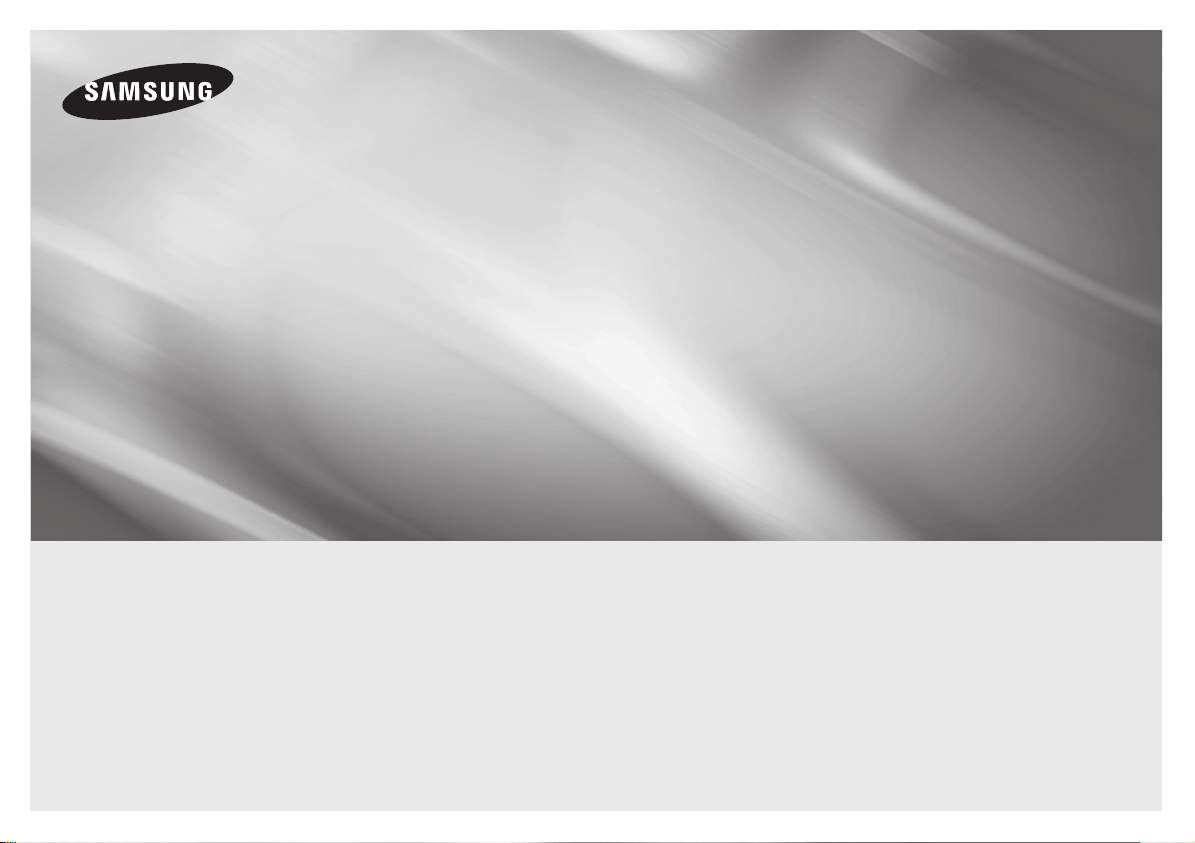
Blu-ray™-skiva
bruksanvisning
föreställ dig möjligheterna
Tack för att du har valt att köpa den här produkten från
Samsung.
För att få mer komplett service ske du registrera
produkten på
www.samsung.com/register
BD-F5500
BD-F5500E
SVENSKA
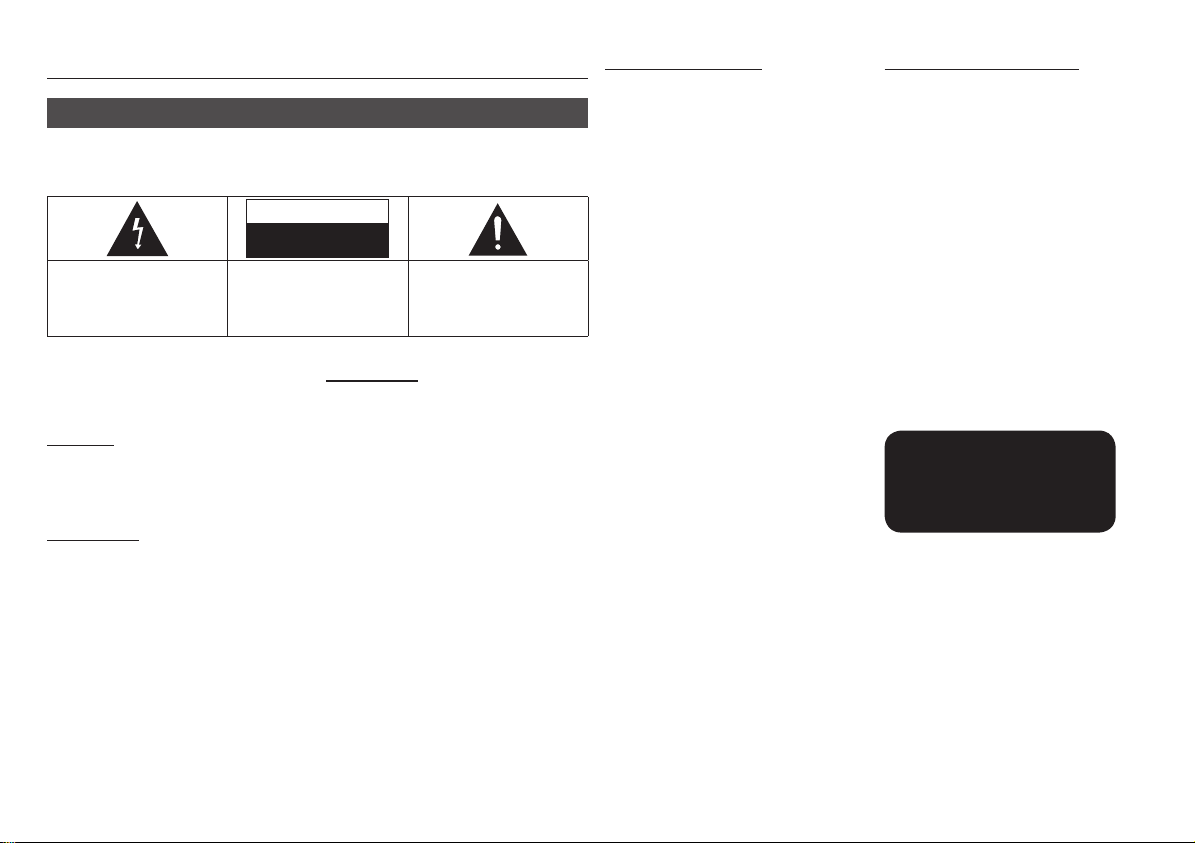
Säkerhetsinformation
Varning
FÖR ATT MINSKA RISKEN FÖR ELEKTRISKA STÖTAR SKALL DU INTE TA BORT HÖLJET
(ELLER BAKSIDAN). DET FINNS INGA DELAR INUTI SOM DU KAN REPARERA. ÖVERLÄMNA
SERVICEÅTAGANDEN TILL KVALIFICERAD PERSONAL.
OBSERVERA
RISK FÖR ELEKTRISK STÖT,
ÖPPNA INTE
Den här symbolen betyder att det finns
“farlig spänning” inuti den här produkten
som kan utgöra risk för elektriska stötar
eller personskador.
Installera inte den här utrustningen i ett
begränsat utrymme som exempelvis en
bokhylla eller liknande.
VARNING
För att förhindra skador som kan leda till
brand eller risk för elektriska stötar bör du inte
utsätta den här produkten för regn eller fukt.
OBSERVERA
BLU-RAY DISC-SPELAREN ANVÄNDER
EN OSYNLIG LASERSTRÅLE SOM KAN
ORSAKA SKADLIG EXPONERING AV
STRÅLNING OM DEN RIKTAS OM.
SE TILL ATT DU ANVÄNDER BLU-RAY
DISC-SPELAREN ENLIGT ANVISNINGARNA.
OBSERVERA:
FÖR ATT MINSKA RISKEN
FÖR ELEKTRISKA STÖTAR SKALL DU INTE
TA BORT HÖLJET (ELLER BAKSIDAN).
ÖVERLÄMNA SERVICEÅTAGANDEN TILL
KVALIFICERAD PERSONAL.
OBSERVERA
RISK FÖR ELEKTRISK STÖT, ÖPPNA INTE
DEN HÄR PRODUKTEN ANVÄNDER LASER.
ANNAN ANVÄNDNING AV KONTROLLER,
ÄNDRING AV PRESTANDA ELLER
PROCEDURER ÄN DE SOM SPECIFICERATS
HÄR KAN ORSAKA SKADLIG STRÅLNING.
ÖPPNA INTE HÖLJET ELLER REPARERA
INTE PRODUKTEN SJÄLV. ÖVERLÄMNA
SERVICEÅTAGANDEN TILL PERSONAL.
Den här produkten uppfyller kraven för CEmärkning när skärmade kablar och anslutningar
används för att ansluta enheten till annan
utrustning. För att förhindra elektromagnetiska
störningar med annan elektrisk utrustning
som radio- och tv-apparater skall du använda
skärmade kablar och anslutningar.
Den här symbolen visar att det finns viktiga
instruktioner som tillhör produkten.
VIKTIG ANMÄRKNING
Nätsladden till den här utrustningen har en
gjuten kontakt med en inbyggd säkring.
Säkringens värden finns på en ytan vid
kontaktens stift. Om den behöver bytas skall
en säkring som är godkänd enligt BS1362
med samma märkning användas.
Använd aldrig kontakten om säkringens lock
saknas om locket är avtagbart. Om ett nytt
säkringslock behövs skall det ha samma färg
som ytan vid kontaktens stift. Utbyteslock
finns att tillgå hos din återförsäljare.
Om den kontakt som är monterad inte
passar i uttagen i ditt hus eller om kabel
inte är tillräckligt lång för att nå till uttaget
skall du skaffa en passande godkänd
förlängningssladd eller kontakta din
återförsäljare för hjälp.
Om det inte finns något alternativ till att
kapa kontakten skall säkringen tas bort och
kontakten skall avyttras på ett säkert sätt.
Anslut inte kontakten till ett uttag då det finns
risk för elektriska stötar från den oskyddade
sladden. När du kopplar bort enheten från
ström ska kontakten dras ut från vägguttaget,
därför ska väggkontakten vara lättåtkomlig.
Produkten som den här manualen tillhör
är licensierad under immaterialrättigheter
tillhörande tredje part.
KLASS 1 LASER-PRODUKT
Denna CD-spelare är klassificerad som
en KLASS 1 LASER-produkt. Om du
använder kontroller, gör ändringar eller utför
arbetsgångar på andra sätt än så som är
angivna häri kan det uppstå farlig strålning.
OBSERVERA :
• KLASS 3B SYNLIG OCH OSYNLIG
LASERSTRÅLNING NÄR ENHETEN
ÄR ÖPPEN. UNDVIK EXPONERING AV
STRÅLEN (IEC 60825-1)
•
DENNA PRODUKT ANVÄNDER EN LASER.
OM DU ANVÄNDER KONTROLLER,
GÖR ÄNDRINGAR ELLER UTFÖR
ARBETSGÅNGAR PÅ ANDRA SÄTT
ÄN SÅ SOM ÄR ANGIVNA HÄRI KAN
DET UPPSTÅ FARLIG STRÅLNING.
ÖPPNA INTE HÖLJET OCH UTFÖR INGA
REPARATIONER PÅ EGEN HAND. LÄMNA
SERVICEARBETEN TILL KVALIFICERAD
PERSONAL.
CLASS 1 LASER PRODUCT
KLASSE 1 LASER PRODUKT
LUOKAN 1 LASER LAITE
KLASS 1 LASER APPARAT
PRODUCTO LÁSER CLASE 1
2
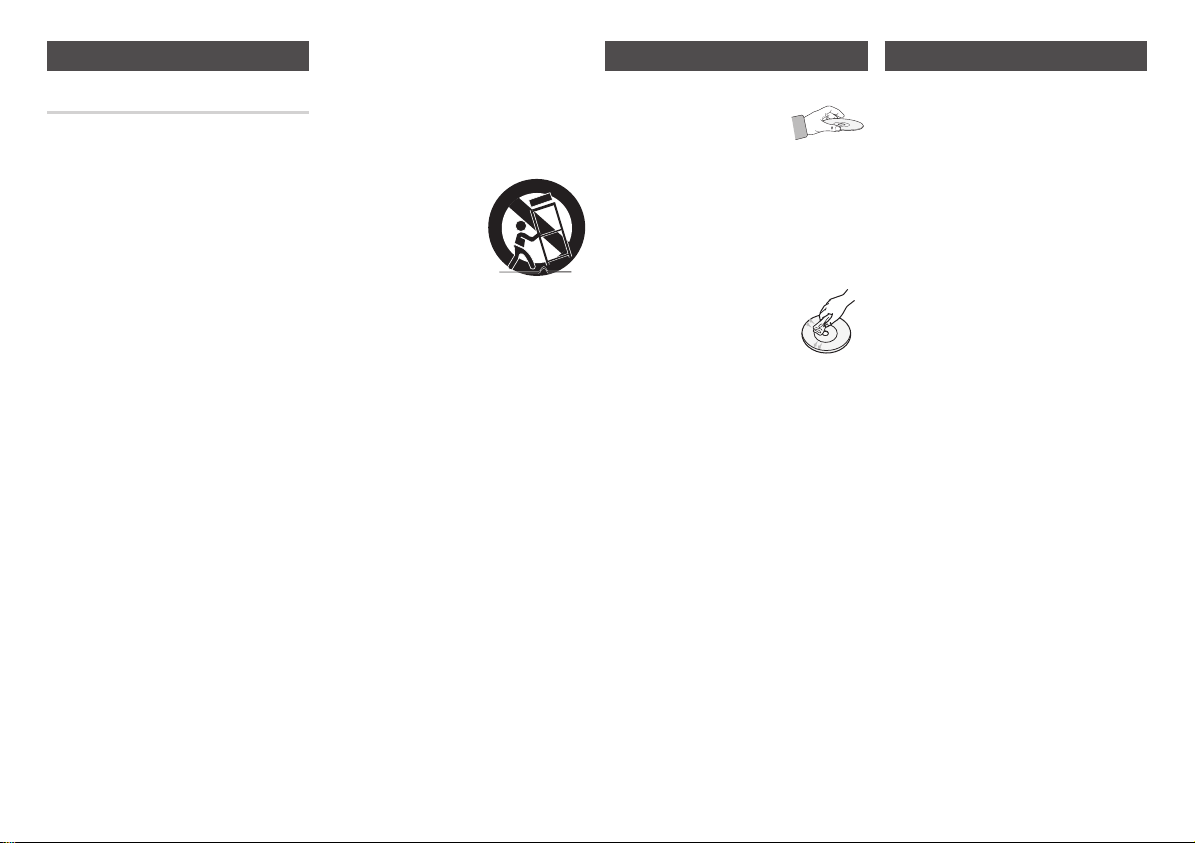
Försiktighetsåtgärder
Viktiga säkerhetsföreskrifter
Läs de här användaranvisningarna noggrant
innan du använder enheten. Följ alla
säkerhetsanvisningar som anges nedan.
Förvara de här användaranvisningarna för
framtida referens.
1. Läs de här instruktionerna.
2. Spara de här instruktionerna.
3. Beakta alla varningar.
4. Följ alla instruktioner.
5. Använd inte den här apparaten nära
vatten.
6. Rengör endast med torr trasa.
7. Blockera inte ventilationsöppningarna.
Installera i enlighet med tillverkarens
anvisningar.
8. Installera inte produkten nära värmekällor
som exempelvis element, värmeutsläpp
eller andra enheter (inklusive AVmottagare) som avger värme.
9.
Bryt inte mot säkerhetsreglerna för den
polariserade eller jordade kontakten. En
polariserad kontakt har två blad som är
bredare än de andra. En jordad kontakt
har två blad och ett tredje jordningsstift.
Det breda stiftet eller den tredje
kontaktytan finns där för din säkerhet.
Om den medföljande kontakten inte
passar i ditt uttag skall du kontakta en
elektriker för utbyte av ditt felaktiga uttag.
10. Skydda strömsladden från att utsättas
för tryck på grund av att du går på
den, eller att den kläms, samt skydda
bekväma recepterorer och den punkt
där de går ut ur apparaten.
11. Använd bara tillbehör/accessoarer som
specificeras av tillverkaren.
12. Använd endast
vagn, stall, stativ,
fäste eller bord som
specificerats av
tillverkaren eller som
sålts tillsammans
med apparaten.
När en kundvagn används ska du vara
försiktig när du flyttar kundvagnen/
apparaten för att undvika att skada den
till följd av att den välter.
13. Koppla ur apparaten ur vägguttaget
under åskväder eller när den inte
används under en lång tid.
14. Överlämna alla reparationer åt
kvalificerad personal. Service krävs när
apparaten har skadats på något sätt,
exempelvis då en elsladd eller kontakt
har skadats, vätska har spillts ut eller
föremål har ramlat ned på apparaten,
om apparaten har utsatts för regn eller
fukt, inte fungerar normalt eller har fallit.
Skivförvaring och -hantering
• Att hålla i skivorna
- Fingeravtryck eller repor
på skivan kan försämra
ljud- och bildkvaliteten
eller orsaka hopp.
- Undvik att vidröra skivan på det område
inspelning sker.
- Håll skivan i kanterna så att
fingeravtrycken inte kommer på ytan.
- Fäst inte papper eller tejp på skivan.
• Rengöra skivor
- Om det kommer
fingeravtryck eller
smuts på skivan ska du
rengöra den med ett milt
rengöringsmedel som har
spätts ut i vatten och torka med en mjuk
trasa.
- Torka försiktigt inifrån och ut på skivan
vid rengöringen.
• Skivförvaring
`Förvara dem inte i direkt solljus.
`Förvara dem på en kall ventilerad plats.
`Förvara stående i en ren förvaringspåse.
Hanteringsföreskrifter
• Utsätt inte apparaten för droppar eller
skvätt. Ställ inte föremål fyllda med vätskor,
såsom vaser, på apparaten.
• För att stänga av apparaten helt måste
du dra ur strömkontakten ur vägguttaget.
Följaktligen måste strömkontakten alltid
vara lättåtkomlig.
• Koppla inte in flera elektriska enheter i
samma vägguttag. Överbelastning av ett
uttag kan orsaka överhettning och sin tur
leda till brand.
• Se till att du har stängt av alla apparater
innan du ansluter några komponenter till
den här produkten.
• Om du flyttar spelaren snabbt från en
kall plats till en varmare kan det uppstå
kondens på mekaniken och linsen vilket
kan ge upphov till onormal uppspelning.
Om detta inträffar, ska du dra ur kontakten
och vänta i två timmar innan du ansluter
den igen. Sätt sedan i skivan och försök
spela upp den igen.
• Om du upplever ett onormalt ljud, lukt av
bränt eller rök, ska du omedelbart slå av
strömbrytaren och koppla från kontakten
ur el-uttaget. Kontakta sedan närmaste
kundcenter för teknisk hjälp. Använd inte
produkten. Om du använder produkten i
befintligt skick kan det orsaka brand eller
elektrisk kortslutning.
OBSERVERA
!
`
Kasta inte batterierna i eld.
`Var försiktig så du inte kortsluter, plockar isär
eller överhettar batterierna.
`Risk för explosion om batteriet byts på fel sätt.
Byt bara mot samma eller liknande typ.
3

Använda 3D-funktionen
VIKTIG HÄLSO- OCH
SÄKERHETSINFORMATION FÖR 3D-BILDER.
Läs och förstå följande säkerhetsinformation
innan du använder 3D-funktionen.
• Vissa tittare kan uppleva obehag när de
tittar på 3D-TV, såsom yrsel, illamående
och huvudvärk.
Om du upplever sådana symptom
ska du sluta titta på 3D-TV, ta av dig
3D-glasögonen och vila.
• Om du tittar på 3D-bilder under en längre
tid kan det ge trötta ögon. Om du upplever
sådana symptom ska du sluta titta på 3DTV, ta av dig 3D-glasögonen och vila.
• En vuxen ska titta till barn ofta när de
använder 3D-funktionen.
Om de säger sig uppleva trötta ögon,
huvudvärk, yrsel eller illamående ska de
omedelbart sluta titta på 3D-TV och vila.
• Använd inte 3D-glasögonen i andra
syften (exempelvis som vanliga glasögon,
solglasögon, skyddslagöson etc).
• Använd inte 3D-funktionen eller
3D-glasögonen när du går eller rör dig.
Om du använder 3D-funktionen eller
3D-glasögonen när du rör dig kan det göra
att du går in i föremål, snubblar på och/eller
faller och orsakar allvarlig skada.
• Om du vill titta på 3D-innehåll ska du
ansluta en 3D-enhet (3D-kompatibel AVmottagare eller TV) till spelarens HDMI
OUT-port med en höghastighets HDMIkabel. Sätt på dig 3D-glasögonen innan du
spelar upp 3D-innehåll.
• Spelaren sänder bara ut 3D-signaler via
HDMI-kabeln som är ansluten till HDMI
OUT-porten.
• Eftersom videoupplösningen i
3D-uppspelningsläge är fast beroende
på upplösning för original-3D-video,
kan du inte ändra upplösning enligt dina
inställningar.
• Vissa funktioner, såsom BD Wise, eller
inställning av skärmstorlek eller upplösning
kanske inte fungerar i 3D-uppspelningsläge.
• Du måste använda en höghastighets
HDMI-kabel för att skicka 3D-signalen.
• Sitt minst tre gånger bredden för skärmen
från TV:n när du tittar på 3D-bilder. Om du
exempelvis har en 46 tums skärm ska du
sitta på ett avstånd av 138 tum (11,5 fot)
från skärmen.
• Placera 3D-videoskärmen i ögonhöjd för
optimal 3D-bildkvalitet.
• Vid anslutning av produkten till vissa
3D-enheter kanske inte 3D-effekten
fungerar som den ska.
• Den här spelaren konverterar inte
2D-innehåll till 3D.
• "Blu-ray 3D" och logotypen för "Blu-ray
3D" är varumärken som tillhör Blu-ray Disc
Association.
Upphovsrätt
© 2013 Samsung Electronics Co.,Ltd.
Med ensamrätt; Det är förbjudet att helt
eller delvis kopiera eller återge denna
instruktionsmanual utan föregående tillstånd
från Samsung Electronics Co.,Ltd.
Innehåll
SÄKERHETSINFORMATION
Varning ........................................................ 2
Försiktighetsåtgärder ................................... 3
Skivförvaring och -hantering ........................ 3
Hanteringsföreskrifter ...................................3
Använda 3D-funktionen ............................... 4
Upphovsrätt.................................................4
KOMMA IGÅNG
Innan du använder den här bruksanvisningen
Logotyper för skivor som spelaren kan spela
upp ............................................................. 6
Tillbehör ....................................................... 7
Frontpanel ................................................... 8
Bakre panel ................................................. 8
Fjärrkontroll ..................................................8
ANSLUTNINGAR
Ansluta till en TV .......................................... 9
Ansluta till ett ljudsystem .............................. 9
Ansluta till en nätverksrouter ...................... 10
INSTÄLLNINGAR
Proceduren för grundinställningar ..............10
Menynavigering ......................................... 10
Öppna inställningsmenyn ........................... 11
Skärminställningar ..................................... 11
Ljudinställningar ......................................... 12
Nätverksinställningar .................................. 13
... 5
Systeminställningar .................................... 14
Språkinställningar ...................................... 15
Säkerhetsinställningar ................................ 15
Allmänna inställningar ................................ 15
Supportinställningar ................................... 15
MEDIEUPPSPELNING
Spela upp en kommersiell spelbar skiva .... 16
Spela upp filer på en USB-enhet ................ 16
Spela upp en skiva med användarinspelat
innehåll ...................................................... 17
Spela upp innehåll som finns på datorn ..... 17
Kontrollera videouppspelning ..................... 17
Kontrollera musikuppspelning .................... 18
Visa bildinnehåll ......................................... 19
APPENDIX
Felsökning ................................................. 19
Specifikationer ........................................... 21
4
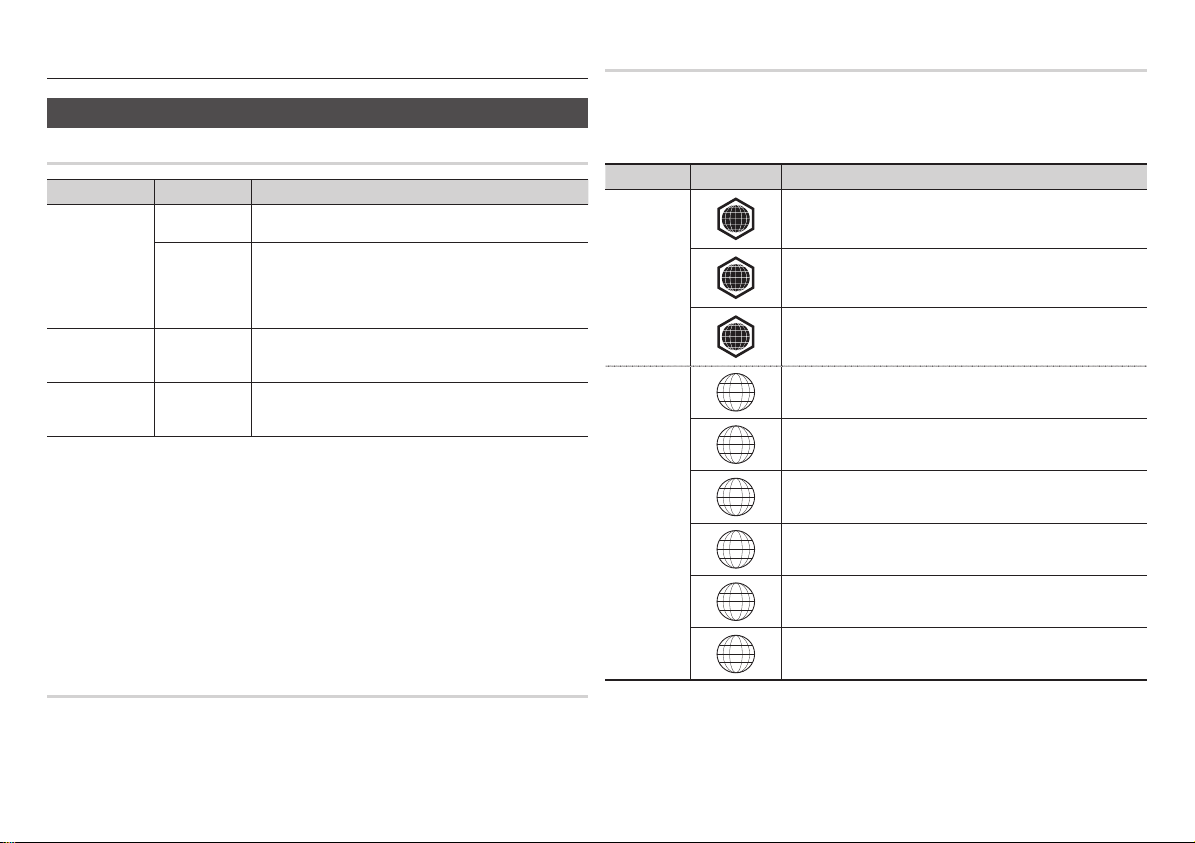
Komma igång
Innan du använder den här bruksanvisningen
Skivtyper och innehåll spelaren kan spela upp
Media Skivtyp Detaljer
Blu-ray-skiva
3D Blu-ray-skiva
VIDEO
MUSIK
FOTO
KOMMENTARER
✎
`Spelaren kanske inte kan spela vissa CD-RW/-R- och DVD-R-format på grund av skivtypen eller
inspelningsförhållandena.
`Om en skiva av typen DVD-RW/-R inte har spelats in korrekt i DVD-videoformat kan den inte spelas.
`Spelaren spelar inte upp innehåll som har spelats in på en DVD-R-skiva med en bithastighet som
överskrider 10 Mbps.
`Spelaren spelar inte upp innehåll som har spelats in på en BD-R-skiva eller USB-enhet med en bithastighet
som överskrider 25 Mbps.
`Uppspelning kanske inte fungerar för vissa skivtyper, eller vid specifika förhållanden, såsom
vinkelförändring och justeringar av bildförhållandet. Information om skivan anges detaljerat på skivans
förpackning. Läs där vid behov.
`När en BD-J-titel spelas upp kan laddningen ta längre tid än för en normal titel, eller så kanske vissa
funktioner arbetar långsamt.
DVD-VIDEO
DVD-RW
DVD-R
DVD+RW
DVD+R
CD-RW/-R,
DVD-RW/-R,
BD-RE/-R
CD-RW/-R,
DVD-RW/-R,
BD-RE/-R
Skivtyper spelaren inte kan spela upp
• HD DVD
• DVD-ROM/PD/
MV, etc
•
DVD-RAM
•
Super Audio CD
(utom CD-lager)
BD-ROM- eller BD-RE/-R-skiva som spelats in med BD-RE-format.
DVD-VIDEO, inspelad DVD+RW/DVD-RW(V)/DVD-R/+R som har
spelats in och stängts, eller ett USB-lagringsmedia innehållande DivX-,
MKV-, MP4-innehåll.
Musik som spelats in på CD-RW/-R, DVD-RW/-R, BD-RE/-R eller ett
USB-lagringsmedia med MP3- eller WMA-innehåll.
Bilder som spelats in på CD-RW/-R, DVD-RW/-R, BD-RE/-R eller ett
USB-lagringsmedia med JPEG-innehåll.
•
DVD-RW (VR-läge)
•
CVD/CD-ROM/CDV/
CD-G/CD-I/LD
(CD-Gs spelar endast
ljud, inte grafik.)
• 3,9 GB DVD-R-skiva
för Authoring.
Regionskod
Både spelare och skivor är regionskodade.
Dessa regionskoder måste överensstämma för att det skall gå att spela upp skivan. Om
koderna inte överensstämmer går skivan inte att spela upp.
Regionsnumret för den här spelaren visades på spelarens bakre panel.
Skivtyp Regionskod Område
Nordamerika, Centralamerika, Sydamerika, Korea, Japan, Taiwan, Hongkong
och Sydöstasien.
Europa, Grönland, Franska territorier, Mellanöstern, Afrika, Australien och
Nya Zeeland.
Indien, Kina, Ryssland, Central- och Sydasien.
USA, amerikanska territorier och Kanada
Europa, Japan, Mellanöstern, Egypten, Afrika, Grönland
Taiwan, Korea, Filippinerna, Indonesien, Hong Kong
Mexiko, Sydamerika, Centralamerika, Australien, Nya Zeeland,
Stillahavsöarna, Västindien
Ryssland, Östeuropa, Indien, Nordkorea, Mongoliet
Kina
Blu-ray-skiva
DVD-VIDEO
A
B
C
1
2
3
4
5
6
5
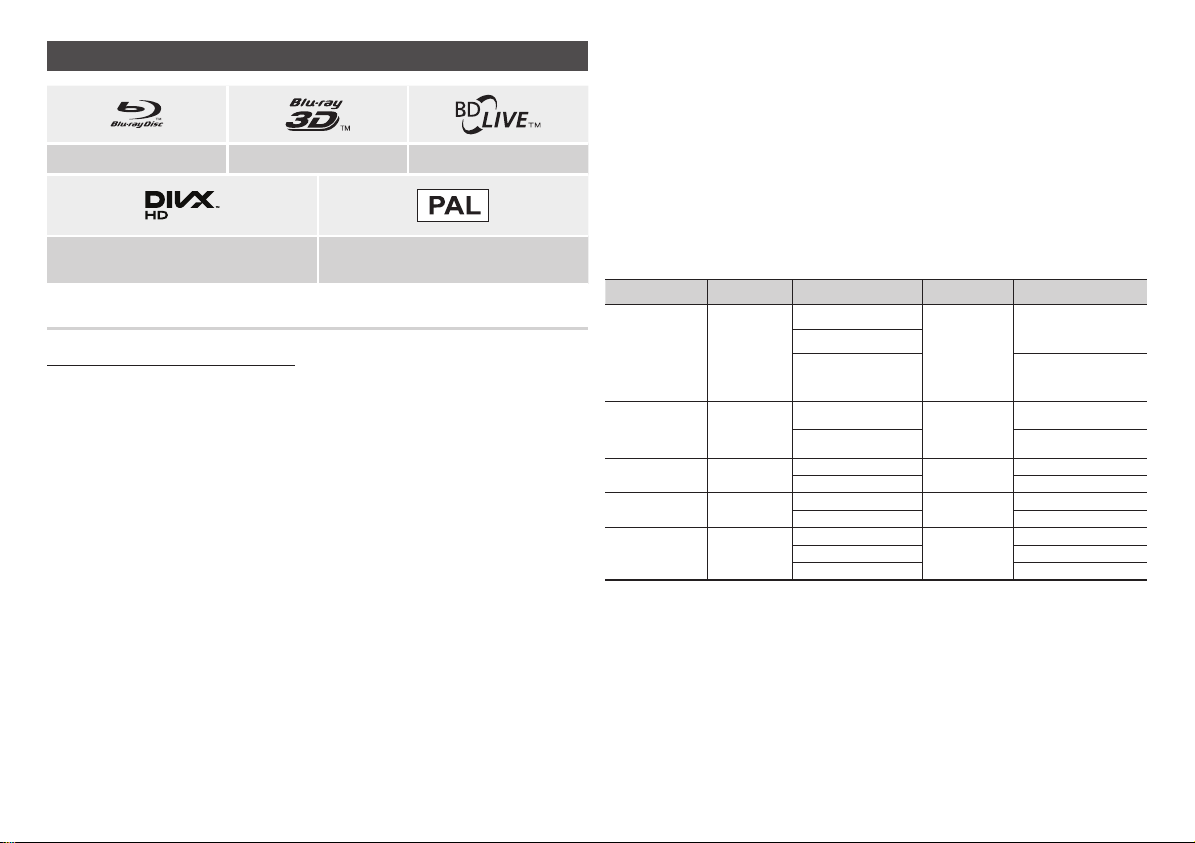
Logotyper för skivor som spelaren kan spela upp
Blu-ray-skiva 3D Blu-ray-skiva BD-LIVE
DivX
PAL sändningssystem i Storbritannien, Frankrike,
Tyskland etc.
Filformat som stöds
Att observera kring USB-anslutning
• Spelaren stöder USB-lagringsmedia, MP3-spelare, digitalkameror och USB-kortläsare.
• Spelaren stöder inte mapp- eller filnamn som är längre än 128 tecken.
• Vissa USB-/externa HDD-/digitalkameror kanske inte är kompatibla med spelaren.
• Spelaren stöder filsystemen FAT16, FAT32 och NTFS.
• Anslut USB-enheterna direkt till spelarens USB-port. Anslutning via en USB-kabel kan
orsaka kompatibilitetsproblem.
• Om du sätter i mer än en minnesenhet i en multikortsläsare kanske den inte fungerar som
den ska.
• Spelaren stöder inte PTP-protokollet.
• Koppla inte från USB-enheten under en laddningsprocess.
• Ju större bildupplösning desto längre fördröjning till visning.
• Den här spelaren kan inte spela upp MP3-filer med DRM (Digital Rights Management)
hämtat från kommersiella platser.
• Spelaren stöder bara video som har lägre hastighet än 30 fps (bildrutehastighet).
• Din spelare stöder bara MSC-enheter (USB Mass Storage Class), såsom miniatyrenheter
och USB HDD. (HUB stöds inte.)
• Vissa USB-hårddiskar, multi-card-läsare och miniatyrenheter kanske inte är kompatibla med
den här produkten.
• Om en USB-enhet kräver mer effekt kan den bli begränsad av kretssäkerhetssystemet.
• Om uppspelning från en USB-hårddisk är instabil kan du få mer effekt genom att koppla in
hårddisken i ett vägguttag.
Om problemet kvarstår ska du kontakta tillverkaren av USB-hårddisken.
• Du måste ta bort USB-lagringsenheten på ett säkert sätt genom att använda funktionen
"Säker bortt. USB" för att förhindra risk för skador på USB-minnet.
Tryck på knappen HOME för att gå till startskärmen, tryck sedan på den GUL (C) knappen
och därefter på knappen v.
• SAMSUNG kan inte hållas ansvariga för skador eller förlust av filer och data.
•
Din spelare stöder inte NTSF-komprimerade filer, säkerhetskopieringsfiler eller krypterade filer.
• Du kan reparera eller formatera en USB-enhet på den stationära datorn. (endast MSWindows OS)
Videofiler som stöds
Filtillägg Innehåll Video Codec Audio Codec Upplösning
DivX 3.11/4.x/5.x/6.1
*.avi
*.mkv
*.wmv
*.mp4
*.mpg
*.mpeg
• Begränsningar
- Även om filen är kodad av ett codec som stöds och nämns ovan kanske en fil inte kan
spelas om det är något problem med innehållet eller den är korrupt.
- Normal uppspelning kan inte garanteras om filen innehåller information som är felaktig eller
om filen i sig är korrupt.
- Filer med högre bithastighet/bildrutehastighet än standard kan hoppa i ljud och bild vid
uppspelning.
- Sökfunktionen (hoppa) är inte tillgänglig om filens indextabell är skadad.
AVI
MKV
WMV (wmv9)
MP4
PS
MP4v3
H.264 BP/MP/HP
VC-1 AP
H.264 BP/MP/HP
VC-1 AP
VC-1 SM
MP4 (mp4v)
H.264 BP/MP/HP
MPEG1
MPEG2
H.264 BP/MP/HP
MP3
Dolby Digital
DTS
WMA
PCM
MP3
Dolby Digital
DTS
WMA
AAC
MP1, 2
Dolby Digital
DTS
1920x1080
1920x1080
1920x1080
1920x1080
1920x1080
1920x1080
1920x1080
1920x1080
1920x1080
1920x1080
1920x1080
6
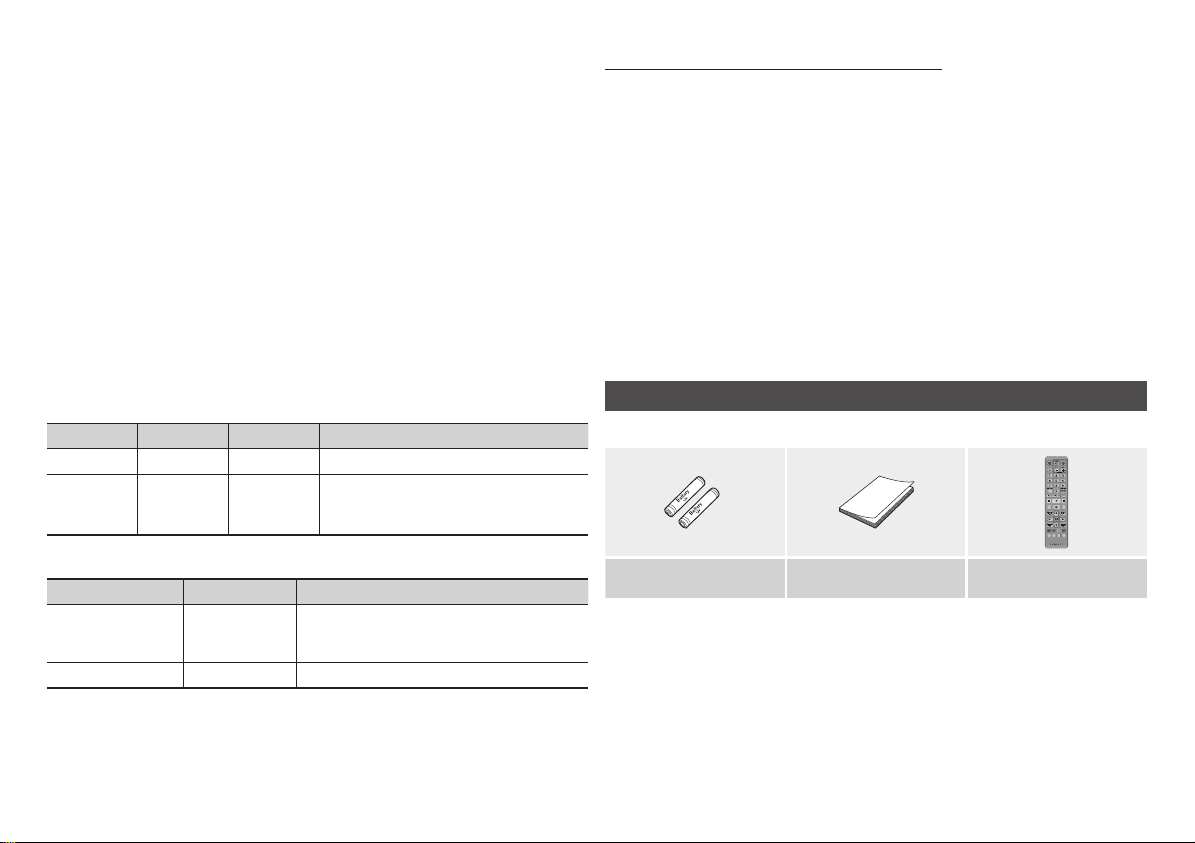
• Videodekoder
- Stöder upp till H.264 nivå 4,1 och AVCHD
- Stöder inte H.264 FMO/ASO/RS och VC1 SP/MP/AP L4
- MPEG4 SP, ASP :
Under 1280 x 720: 60 bildrutor max
Över 1280 x 720: 30 bildrutor max
- Stöder inte GMC 2 eller högre
• Audiodekoder
- Stöder WMA 7, 8, 9 och STD
- Stöder inte WMA samplingshastighet på 22050Hz mono.
- AAC: Högsta samplingshastighet: 96 Khz (8, 11, 12, 16, 22,24, 32,44.1, 48, 64, 88.2, 96)
Maxbithastighet: 320 kbps.
DivX-undertextfilformat som stöds
*.ttxt, *.smi, *.srt, *.sub, *.txt
KOMMENTARER
✎
`Vissa DivX-, MKV- och MP4-formaterade skivor kan inte spelas, beroende på videoupplösning och
bildrutehastighet.
Musikfiler som stöds
Filtillägg Innehåll Audio Codec Intervall som stöds
*.mp3
MP3 MP3
-
* Samplingshastigheter (i kHz) - 8, 11, 16, 22, 32, 44.1, 48
*.wma
WMA WMA
* Bithastigheter - Alla bithastigheter i intervallet 5kbps till
355kbps.
Bildfilsstöd
Filtillägg Typ Upplösning
*.jpg
*.jpeg
JPEG
15360x8640
*.jpe
*.png
PNG
15360x8640
AVCHD (Advanced Video Codec High Definition)
• Den här spelaren kan spela upp skivor i formatet AVCHD. Dessa skivor spelas normalt in på
och används av videokameror.
• Formatet AVCHD är ett högupplöst digitalt videokameraformat.
• Formatet MPEG-4 AVC/H.264 komprimerar bilder med större effektivitet än traditionella
bildkomprimeringsformat.
• Vissa AVCHD-skivor använder formatet ”x.v.Color”. Den här spelaren kan spela upp AVCHDskivor som använder formatet ”x.v.Color”.
• ”x.v.Color” är ett varumärke som tillhör Sony Corporation.
• ”AVCHD” och logotypen för AVCHD är varumärken som tillhör Matsushita Electronic
Industrial Co., Ltd. och Sony Corporation.
KOMMENTARER
✎
`Vissa AVCHD-formatsskivor kanske inte går att spela upp, beroende på inspelningsförhållanden.
AVCHD-formatsskivor behöver stängas.
`”x.v.Color” ger ett bredare färgspektrum än vanliga skivor för DVD-videokameror.
`
Vissa MKV- och MP4-formaterade skivor kan inte spelas, beroende på videoupplösning och
bildrutehastighet.
Tillbehör
Kontrollera de medföljande tillbehören nedan.
AUDIOHOMESUBTITLE
FULLBONUSREPEATREPEAT
SCREEN
A-BVIEW
Batterier till fjärrkontrollen
(AAA-storlek)
Bruksanvisning Fjärrkontroll
7
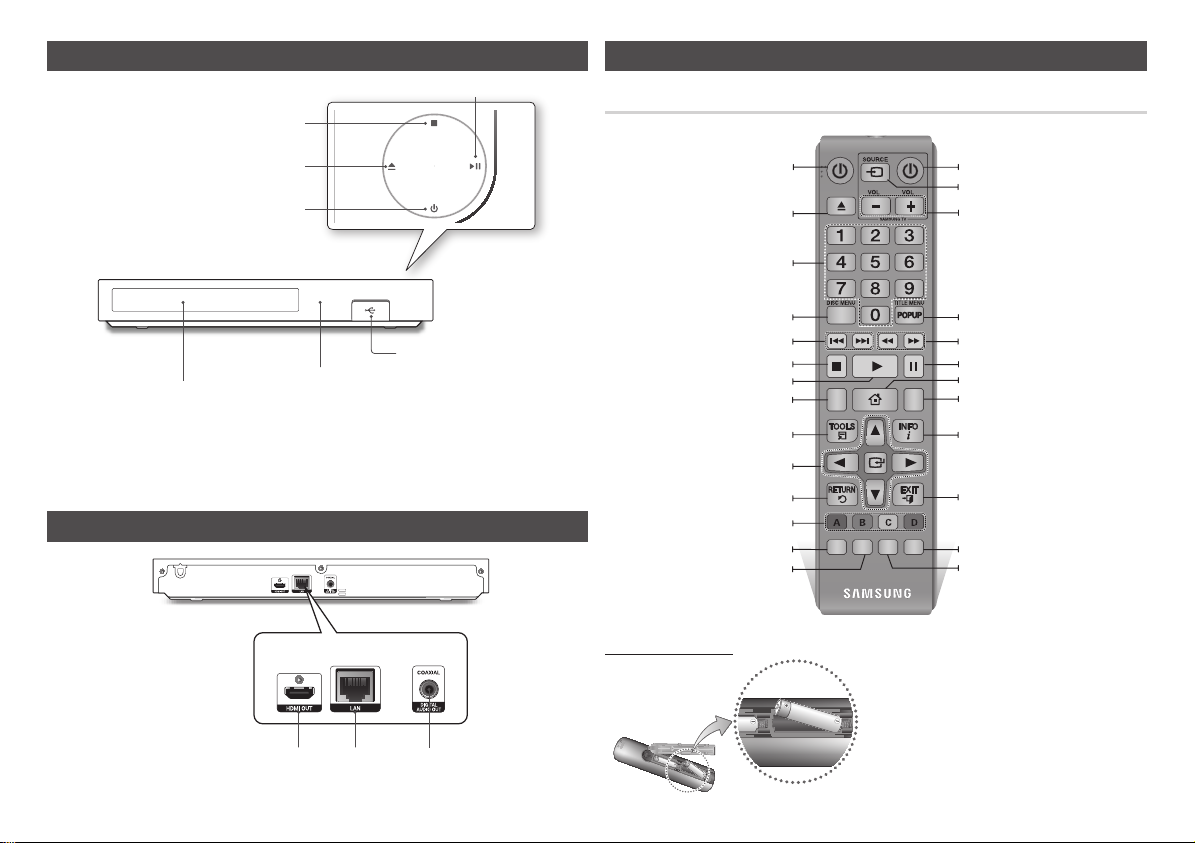
Frontpanel
KNAPPEN STOPP
KNAPPEN SPELA/PAUS
Fjärrkontroll
Genomgång av fjärrkontrollen
KNAPPEN ÖPPNA/STÄNG
STRÖMKNAPPEN
USB-VÄRD
SENSOR FÖR FJÄRRKONTROLL
KOMMENTARER
✎
SKIVFACK
`När spelaren visar menyn för Blu-ray-skivan kan du inte starta filmen genom att trycka på knappen Spela
på spelaren eller fjärrkontrollen. Om du vill spela upp filmen måste du välja Spela upp film eller Start på
skivmenyn och sedan trycka på knappen v.
`För att uppgradera spelaren programvara genom USB-värduttaget måste du använda ett USB-minne.
Bakre panel
HDMI OUT LAN DIGITAL AUDIO OUT
8
Sätt på eller stäng av spelaren.
Tryck här för att öppna och stänga skivfacket.
Tryck på sifferknapparna för att använda
Använd denna för att gå till skivmenyn.
Tryck på dessa för att hoppa framåt eller bakåt.
Tryck här för att stoppa en skiva.
Tryck på denna för att spela upp en skiva.
Med den här knappen kan du användaolika
funktioner på en skiva (Blu-ray/DVD).
Tryck här för att använda verktygsmenyn.
Används för att välja menyposter och ändra
Återgå till föregående meny.
Dessa knappar används både för menyer och för
spelaren samt flera av funktionerna på en Blu-ray-skiva.
Tryck för att använda bonusview-funktionen.
Med denna knapp kan du repetera A-B.
alternativ.
menyvärden.
Installera batterier
AUDIOHOMESUBTITLE
FULLBONUSREPEATREPEAT
SCREEN
A-BVIEW
KOMMENTARER
✎
OBSERVERA
!
`
Slå på och av TV:n.
Efter installationen kan du ställa in
ingångskällan på din TV.
TV-volyminställning.
Använd denna för att gå till popup-/titelmenyn.
Tryck på dessa för att söka framåt eller bakåt.
Tryck på denna för att pausa en skiva.
Tryck här för att gå till startmenyn.
Tryck på denna för att byta Blu-ray-skivans/
DVD:ns textningsspråk.
Används för att visa uppspelningsinformation.
Tryck här för att avsluta menyn.
Tryck för att använda helskärmsfunktionen.
Gör det möjligt att upprepa en titel, ett
kapitel, ett spår eller en skiva.
`Om fjärrkontrollen inte fungerar som den skall:
Kontrollera batteriernas polaritet +/–.
•
•
Kontrollera om batterierna är tomma.
•
Kontrollera om fjärrkontrollens fjärrsensor är
blockerad.
•
Kontrollera om det finns fluorescerande ljus i
närheten.
Kassering av batterier skall ske i enlighet med lokala
miljöregler. Släng dem inte med hushållssoporna.

Anslutningar
Ansluta till en TV
Anslut en HDMI-kabel (medföljer ej) från HDMI OUT-uttaget på produktens baksida till HDMI
IN-uttaget på TV:n.
- Anslut inte strömkabeln förrän du har gjort alla andra anslutningar.
- När du ändrar anslutningarna ska du slå av alla enheterna innan du börjar.
Ljud
Video
KOMMENTARER
✎
`Om du använder HDMI-till-DVI-kabeln för att ansluta din skärmenhet måste du också ansluta Digital Audio
Out till ett ljudsystem för att höra ljud.
`En HDMI-kabel ger digital video och digitalt ljud, så du behöver inte ansluta en ljudkabel.
`Beroende på vilken TV du har kanske den utgående HDMI-upplösningen inte fungerar. Se bruksanvisningen
till TV:n.
`
När du ansluter spelaren till TV:n med HDMI-kabeln eller till en ny TV och sedan slår på den för första
gången, ställer spelaren automatiskt in den utgående HDMI-upplösningen till den högsta som stöds av TV:n.
`En lång HDMI-kabel kan orsaka störningar på skärmen. Om så är fallet ska du ställa in HDMI djup färg
som av i menyn.
`
För att titta på HDMI 720p, 1080i eller 1080p måste du använda en höghastighets (kategori 2) HDMI-kabel.
`HDMI sänder bara en ren digital signal till TV:n.
Om din TV inte stöder HDCP (High-bandwidth Digital Content Protection), visas brus ibland på skärmen.
Ansluta till ett ljudsystem
Du kan ansluta Blu-ray-spelaren till ett ljudsystem på det sätt som anges nedan.
- Anslut inte strömkabeln förrän du har gjort alla andra anslutningar.
- När du ändrar anslutningarna ska du slå av alla enheterna innan du börjar.
Metod 1 Ansluta till en AV-mottagare som stöder HDMI
• Anslut en HDMI-kabel (medföljer ej) från HDMI OUT-uttaget på produktens baksida till HDMI
IN-uttaget på mottagaren.
• Bästa kvalitet (rekommenderas)
Metod 2 Ansluta till en AV-mottagare med Dolby Digital eller DTS-dekoder
• Använd en digital koaxialkabel (medföljer ej) och anslut den digitala koaxialljudutgången på
produktens baksida till det digitala, optiska ingående uttaget på mottagaren.
• Bra kvalitet
• Du hör endast ljudet genom de två främre högtalarna med digital utgång inställd på PCM.
Metod 2Metod 1
LjudLjud
9
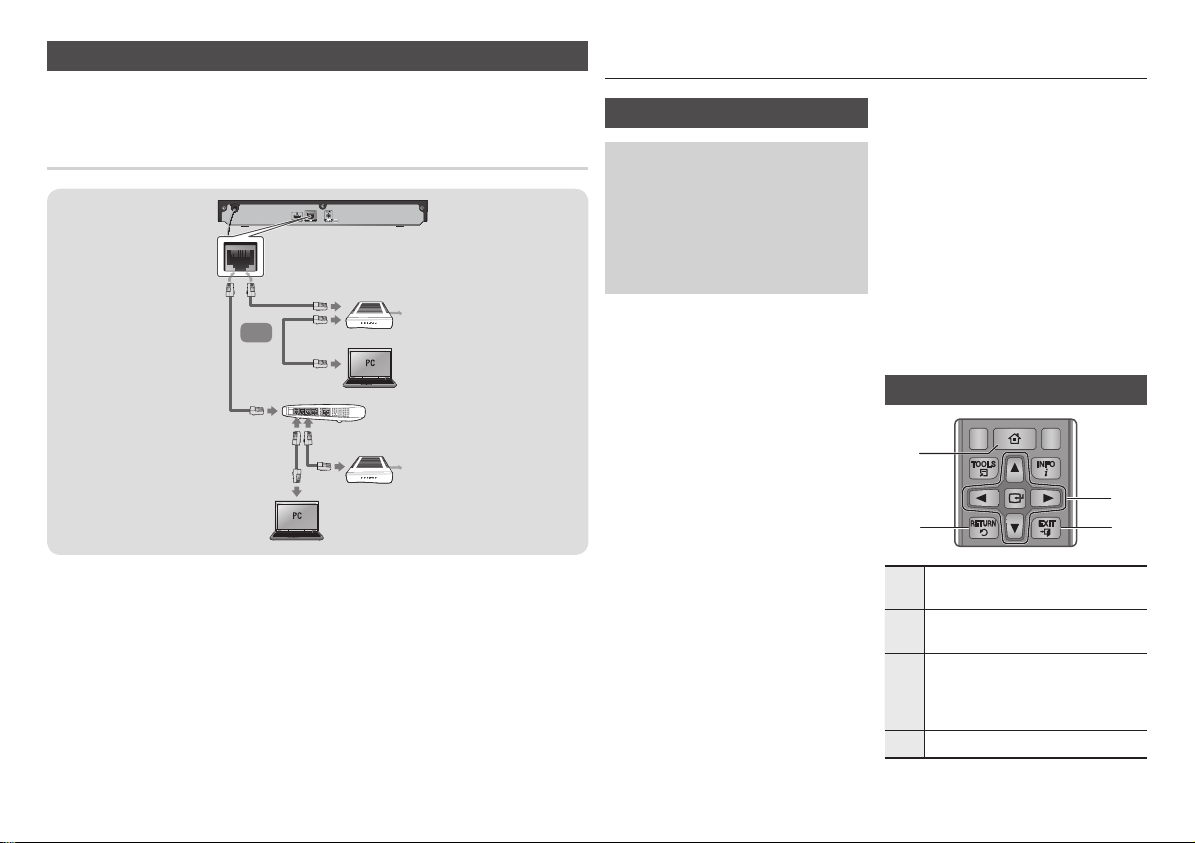
Ansluta till en nätverksrouter
AUDIOHOMESUBTITLE
Du kan ansluta spelaren till nätverksroutern på ett av de sätt som anges nedan.
För att använda DLNA-nätverksfunktionen måste du ansluta datorn till nätverket såsom visas
på bilden.
Kabelnätverk
Bredbandsmodem
(med integrerad router)
Bredbandstjänst
Bredbandstjänst
KOMMENTARER
✎
`
Du kanske inte har någon Internet-åtkomst till Samsungs programuppdateringsserver beroende på den router du
använder eller Internet-leverantörens policy. Kontakta din Internet-leverantör för ytterligare information.
`DSL-användare - använd en router för att ansluta till nätverket.
Eller
Router
Bredbandsmodem
Inställningar
Proceduren för grundinställningar
• Startskärmen visas inte om du inte konfigurerar
grundinställningarna.
• OSD (On Screen Display) kan ändras på spelaren
efter en programuppdatering.
• Åtkomststegen kan variera beroende vilken
meny som är vald.
•
Efter att den initiala inställningsprocessen är klar kan
du sedan använda panelknapparna och fjärrkontrollen.
Proceduren för grundinställning gör det möjligt
för dig att ställa in skärmspråk och menyspråk,
konfigurera anslutningen för ditt nätverk
i hemmet, välja utgående bildförhållande
(skärmstorlek och format) som passar för din
TV. Följ anvisningarna som visas på skärmen.
KOMMENTARER
✎
`
Startmenyn visas inte om du inte konfigurerar de
inledande inställningarna enligt anvisningarna
nedan.
`Om du trycker på den BLÅ(D) knappen under
nätverksinställningen kommer du åt startmenyn
även om nätverksinställningen inte är klar än.
`När du går tillbaka till startmenyn avbryts
helskärmsläget automatiskt.
`Om du vill visa skärmen Inledande inställningar
igen för att göra ändringar ska du trycka på
knappen @ på produktens frontpanel och
hålla in den i mer än 5 sekunder, utan någon
skiva i enheten. Detta återställer spelaren till
standardinställningar.
`Efter att grundinställningsprocessen blir klar
kan du använda HDMI-CEC-funktionen.
`Om du vill använda funktionen Anynet+(HDMI-
CEC) som en hjälp i startprocessen, ska du
följa instruktionerna nedan.
1) Anslut spelaren till en Anynet+(HDMI-CEC)kompatibel Samsung TV med hjälp av en
HDMI-kabel.
2) Ställ in Anynet+(HDMI-CEC)-funktionen som
På på både teven och spelaren.
3) Ställ in teven på Inledande
inställningsprocedur.
`Om spelaren lämnas i stoppläget i mer
än 5 minuter utan att användas visas en
skärmsläckare på TV:n. Om spelaren lämnas
i skärmsläckarläget i mer än 25 minuter
kommer enheten automatiskt att slås av.
Menynavigering
1
2
Knappen HOME: Tryck på den här för att gå
1
till startskärmen.
Knappen RETURN: Återgå till föregående
2
meny.
(Enter)/RIKTNINGS-knappar:
v
Flytta markören eller välj en post.
3
Aktivera den markerade posten.
Bekräfta en inställning.
Knappen EXIT: Tryck här för att avsluta menyn.
4
3
4
10
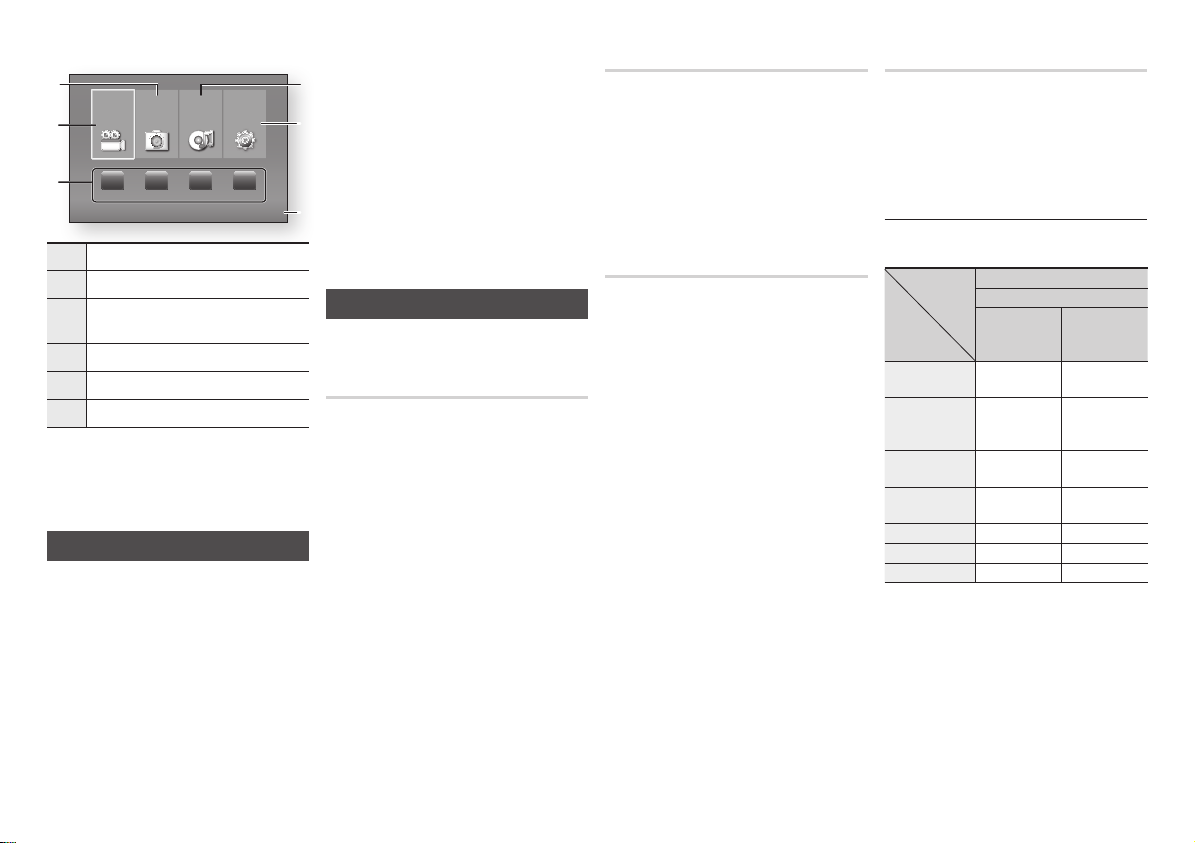
• Startmenyn
6 1
Videor Foton Musik Inställningar
5
4
App 1 App 2 App 3 App 4
Ingen skiva a Ändra enhet d Visa enheter " Enter
Väljer musik.
1
Väljer inställningar.
2
Visar knapparna som du kan använda på
3
fjärrkontrollen för att komma åt funktioner.
Väljer program.
4
Väljer videor.
5
Väljer foton.
6
KOMMENTARER
✎
`Video-, foto- och musikalternativen kräver att
du har rätt skiva insatt i spelaren eller en USBflash-enhet ansluten till spelaren.
Öppna inställningsmenyn
Följ stegen nedan för att få tillgång till
inställningsmenyn och undermenyer:
1. Tryck på knappen POWER.
Startmenyn visas.
2. Tryck på knapparna ◄► för att välja
Inställningar och tryck sedan på
knappen v.
3. Tryck på knapparna ▲▼ för att välja
önskad undermeny och tryck sedan på
knappen v.
4. Tryck på knapparna ▲▼ för att välja
2
3
önskad post och tryck sedan på
knappen v.
5. Tryck på knappen EXIT för att lämna
menyn.
KOMMENTARER
✎
`Åtkomststegen kan variera beroende
vilken meny som är vald. OSD (On Screen
Display) kan ändras på spelaren efter en
programuppdatering.
Skärminställningar
Du kan konfigurera olika visningsalternativ,
t.ex. bildformat, upplösning etc.
3D-inställn.
Välj om du vill spela en Blu-ray-skiva med
3D-innehåll i 3D-läge.
KOMMENTARER
✎
`
För vissa 3D-skivor trycker du på knappen 5 en
gång för att stoppa en film under 3D-uppspelning.
Filmen stoppas och 3D-lägesalternativet
avaktiveras.
För att ändra ett 3D-alternativval när du spelar upp
en 3D-film trycker du på knappen 5 en gång.
Blu-ray-menyn visas. Tryck på knappen 5 igen
och välj sedan 3D-inställningar i Blu-ray-menyn.
`Beroende på innehåll och position för bilden
på TV-skärmen kan du se vertikala svarta
streck på vänster och höger sida, eller på båda
sidorna.
TV-bildformat
Beroende på vilken typ av TV du har kan du
behöva justera skärminställningarna.
KOMMENTARER
✎
`Beroende på skivtyp kanske vissa bildformat
inte är tillgängliga.
`
Om du väljer ett bildformat och alternativ som
skiljer sig från bildformatet på TV-skärmen kan
bilden komma att visas förvrängd.
BD Wise (endast TV-apparater
från Samsung)
BD Wise är Samsungs senaste
interanslutningfunktion.
När du ansluter en Samsung-spelare och
en Samsung-TV med BD Wise till varandra
via HDMI, och BD Wise är på i både
spelaren och TV:n, sänder spelaren ut video
i videoupplösning och ramhastighet för Bluray--/DVD-skivan/-skivorna.
KOMMENTARER
✎
`
När BD Wise är på ställs upplösningen
automatiskt in på BD Wise och BD Wise visas i
upplösningsmenyn.
`Om spelaren ansluts till en enhet som inte
stöder BD Wise, så kan du inte använda
funktionen BD Wise.
`För lämplig användning av BD Wise ställer du
in menyn BD Wise på både produkten och TV:n
som På.
Upplösning
Gör det möjligt för dig att ställa in den utgående
upplösningen för HDMI-videosignalen till Auto,
1080p, 1080i, 720p eller 576p/480p. Antalet
indikerar antalet videorader per bildruta.
Bokstäverna i och p anger sammanflätad
respektive progressiv skanning. Ju fler rader
desto högre kvalitet.
Upplösning beroende på utgångsläge
• Blu-ray-skivor/E-innehåll/Uppspelning
av digitalt innehåll
HDMI/ansluten
Utgång
Installation
BD Wise
Auto
1080p@60F
(Filmbildrutor: Av)
Filmbildrutor:
Auto (24Fs)
1080i 1080i 1080i
720p 720p 720p
576p/480p 576p/480p 576p/480p
HDMI-läge
Blu-ray-skiva
Upplösning för
Blu-ray-skiva
Maximal
upplösning för TV-
ingång
1080@60F 1080@60F
1080@24F 1080p@24F
E-innehåll/
Digitalt
innehåll
1080p
Maximal
upplösning för TV-
ingång
11
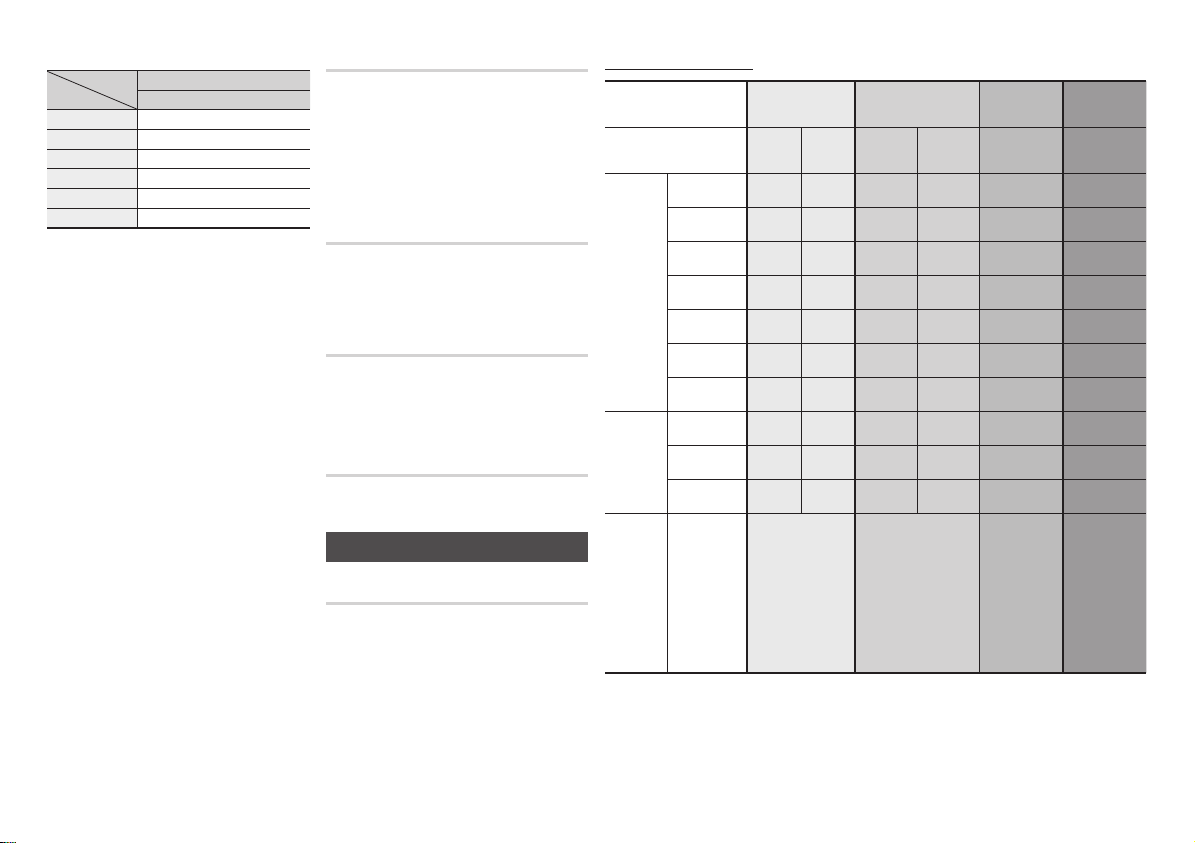
• Uppspelning av DVD
Utgång
Installation
HDMI/ansluten
HDMI-läge
BD Wise 576i/480i
Auto Maximal upplösning för TV-ingång
1080p 1080p
1080i 1080i
720p 720p
576p/480p 576p/480p
KOMMENTARER
✎
`
Om den anslutna TV:n inte stöder Filmram eller
vald upplösning visas meddelandet "Om inga
bilder visas efter att du har valt “Ja” väntar
du i 15 sekunder och återgår till den tidigare
upplösningen. Vill du ändra upplösningen?". Om
du väljer Ja blir TV-skärmen tom i 15 sekunder
och sedan återgår upplösningen automatiskt till
den tidigare upplösningen.
`Om skärmen blir tom efter att du har ändrat
upplösning ska du ta bort alla skivor och sedan
trycka på och hålla in knappen @ på spelarens
framsida i mer än 5 sekunder. Alla inställningar
återställs till fabriksstandard. Följ stegen på
föregående sida för att komma till varje läge och
välj den Visningsinställning som TV:n stöder.
`När inställningarna återställs till fabriksstandard
raderas alla användar-BD-data i minnet.
`Blu-ray-skivan måste ha funktionen för 24 ramar
för att användas i läget för Filmram (24 r/s).
12
Filmram (24 r/s)
Om du ställer in funktionen Filmram (24 r/s) på
Auto kan du justera produktens HDMI-utgång
till 24 ramar per sekund för bättre bildkvalitet.
Du kan bara använda Filmram (24 r/s) på en
TV som stöder bildrutehastigheten.
Du kan bara välja filmruta när spelaren är i
lägena HDMI 1080i eller 1080p för utgående
upplösning.
HDMI-färgformat
Gör det möjligt för dig att ställa in
områdesformat för HDMI-utgång till att
matcha funktionerna för den anslutna enheten
(TV, skärm etc.).
HDMI-färgdjup
Gör det möjligt för dig att sända ut video från
HDMI OUT-uttaget med djup färg. Djup färg
ger en mer exakt färgåtergivning och större
färgdjup.
Progressivt läge
Ställ in för att förbättra bildkvaliteten när du
tittar på DVD.
Ljudinställningar
Digital utgång
Gör det möjligt för dig att välja digitalt
utgångsformat som passar för TV:n eller AVmottagaren. För mer information, se tabellen
nedan för digitalt utgångsval.
Val av digital utsignal
Installation PCM
Anslutning
PCM
Dolby Digital
på Blu-ray-
skiva
DVD
Dolby Digital Plus
Dolby TrueHD
DTS
DTS-HD hög-
upplöst ljud
DTS-HD Master
Audio
PCM
Dolby Digital
DTS
Valfri
Audio Stream
Ljudström på
Definition för
Blu-ray-skiva
HDMI-
mottagare
7,1-kanals
Avkodar huvudfunktionen
för ljud och BONUSVIEW-
ljudströmmen gemensamt
Koaxial
Upp till
PCM
2-kanals
PCM
2-kanals
2-kanals
2-kanals
2-kanals
2-kanals
2-kanals
2-kanals
2-kanals
2-kanals
till PCM-ljud och lägger
PCM
2-kanals
PCM
PCM
2-kanals
PCM
PCM
2-kanals
PCM
PCM
2-kanals
PCM
PCM
2-kanals
PCM
PCM
2-kanals
PCM
PCM
2-kanals
PCM
PCM
2-kanals
PCM
PCM
2-kanals
till ljudeffekter för
navigering.
Bitstream
(obearbetad)
HDMI-
mottagare
Dolby Digital Dolby Digital DTS-omkodad
Dolby Digital
Dolby TrueHD Dolby Digital DTS-omkodad
DTS-HD hög-
upplöst ljud
DTS-HD
Master Ljud
PCM 2-kanals PCM 2-kanals PCM 2-kanals PCM 2-kanals
Dolby Digital Dolby Digital Dolby Digital Dolby Digital
huvudfunktionens ljudström
så att din AV-mottagare kan
avkoda ljudbiströmmen.
Du hör inget BONUSVIEW-
ljud och inga navigeringsljud-
Koaxial
PCM PCM 2-kanals DTS-omkodad
Dolby Digital DTS-omkodad
Plus
DTS DTS DTS-omkodad
DTS DTS-omkodad
DTS DTS-omkodad
DTS DTS DTS DTS
Sänder bara ut
effekter.
Bitstream
(DTS-omkodad)
HDMI-mottagare
eller koaxial
Avkodar
huvudfunktionen för
ljud och BONUSVIEW-
ljudströmmen
gemensamt till PCM-
ljud och lägger
till navigeringsljudeffekter och
omkodar sedan PCM-
ljud till DTS- bistream.
* Om Source Stream är 2K, används inte inställningen “Dolby D-omkodad”.
Blu-ray-skivor kan inkludera tre ljudströmmar. :
- Huvudfunktionsljud : Ljudspår för huvudfunktionen.
- BONUSVIEW-ljud : Ytterligare ljudspår, t.ex. kommentatorsspår eller skådespelarens kommentarer.
- Ljudeffekter för navigering : När du väljer en menynavigeringsmarkering, kanske det hörs en
navigerings- ljudeffekt. Ljudeffekter för navigering skiljer sig åt på varje Blu-ray-skiva.
Bitstream
(Dolby
D-omkodad)
HDMI-stöd för AV-
mottagare eller
koaxial
Omkodad Dolby
Digital*
Omkodad Dolby
Digital*
Omkodad Dolby
Digital*
Omkodad Dolby
Digital*
Omkodad Dolby
Digital*
Omkodad Dolby
Digital*
Omkodad Dolby
Digital*
Avkodar huvudfunktionsljud och
BONUSVIEW-ljud-
stream tillsammans
till PCM-ljud
och lägger till
navigeringsljudeffekter och kodar
sedan om PCM-
ljud till Dolby Digital
bitstream.
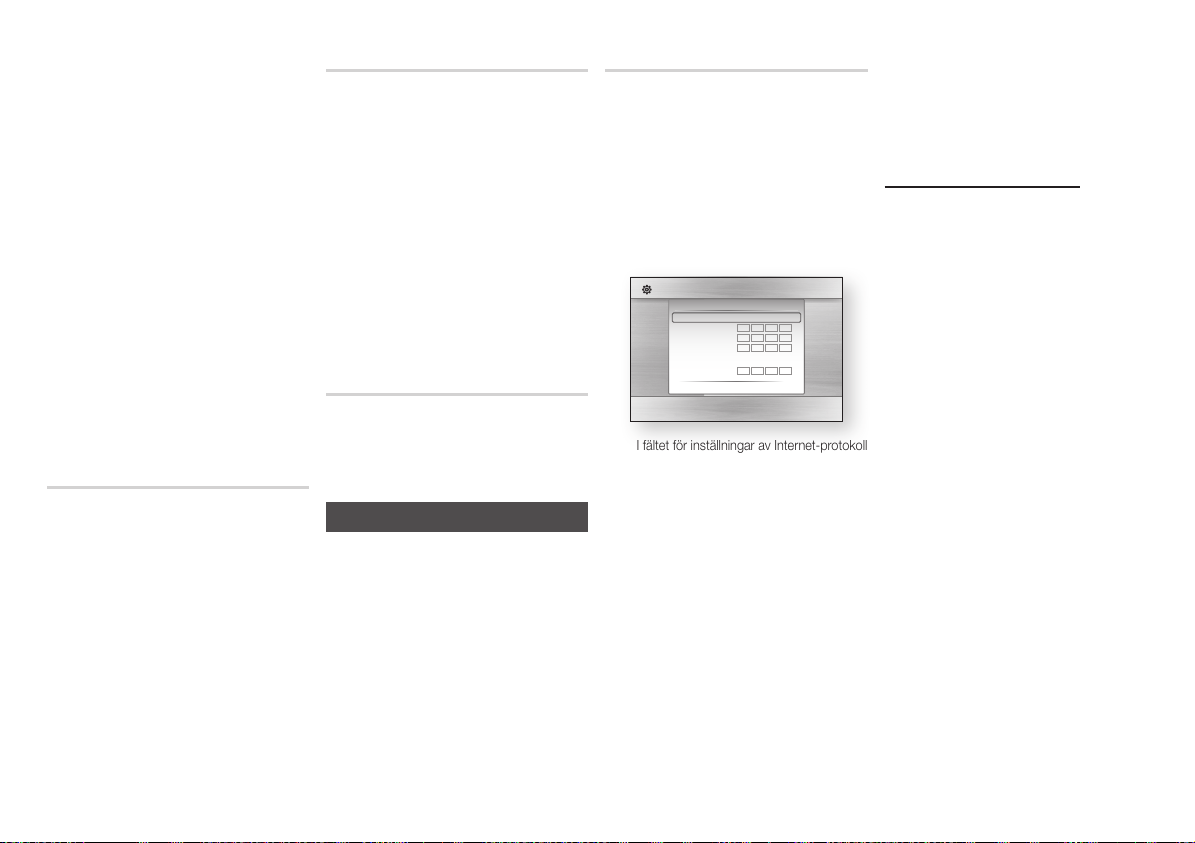
KOMMENTARER
✎
`Se till att du väljer rätt digital utsignal annars
hör du inget ljud eller bara högt oljud.
`
Om HDMI-enheten (AV-mottagare, TV) inte är
kompatibel med komprimerade format (Dolby
digital, DTS), blir ljudsignalutgången av PCM-typ.
`Vanliga DVD-skivor saknar BONUSVIEW-ljud
och ljudeffekter för navigering.
`Vissa Blu-ray-skivor saknar BONUSVIEW-ljud
och ljudeffekter för navigering.
`Om du spelar upp MPEG audio ljudspår, blir
utsignalen PCM oavsett val av digital utsignal
(PCM eller Bitstream).
`
Om TV:n inte är kompatibel med komprimerade
flerkanalsformat (Dolby Digital, DTS) kan spelaren
kanske avge PCM 2-kanaler nedmixat ljud även
om du ställer in Bitstream (antingen omkodning
eller obearbetat) på inställningsmenyn.
`Om TV:n inte är kompatibel med PCM-
samplingshastigheter över 48 kHz kanske
produkten avger 48 kHz nedsamplat PCM-ljud
även om du ställt in PCM nedsampling som Av.
PCM-nedsampling
Gör det möjligt för dig att välja om du vill ha
96 Khz PCM-signaler nedsamplade till 48 Khz
innan de sänds ut till en förstärkare. Välj På
om din förstärkare eller mottagare inte är
kompatibel med en signal på 96 Khz.
Dynamisk områdeskontroll
Gör det möjligt för dig att använda dynamisk
områdeskontroll för Dolby Digital-, Dolby
Digital Plus- och Dolby TrueHD-ljud.
• Auto : Kontrollerar automatiskt det
dynamiska området för Dolby TrueHD-ljud,
baserat på information i Dolby TrueHDljudspåret.
Aktiverar även dynamisk områdeskontroll
för Dolby Digital och Dolby Digital Plus.
• Av : Lämnar det dynamiska området
okomprimerat och gör att du hör
originalljudet.
• På : Slår på dynamisk områdeskontroll
för alla tre Dolby-formaten. Svagare ljud
blir starkare och volymen för starkare ljud
minskas.
Downmixing-läge
Gör det möjligt för dig att välja metod för
flerkanalig nedmixning som är kompatibel
med ditt stereosystem. Du kan välja att låta
spelaren mixa ned till normal stereo eller
surroundkompatibel stereo.
Nätverksinställningar
Kontakta din Internet-leverantör för att få reda
på om din IP-adress är fast eller dynamisk.
Om den är dynamisk (vilket de flesta är)
rekommenderar vi att du använder Autoalternativet för nätverksinställningar. Det här
är det enklaste alternativet och fungerar i en
majoritet av fallen. Om den är fast måste göra
manuella inställningar.
Du hittar anvisningar för nätverksinställningar
nedan.
KOMMENTARER
✎
`Den här enheten kan bara anslutas till
nätverket via kabelanslutning.
Inst. för trådbundet nätverk
1. I menyn Home trycker du på knapparna
◄► för att välja Inställningar och
trycker sedan på knappen v.
2. Tryck på knapparna ▲▼ för att välja
Nätverk och tryck sedan på knappen
.
v
3. Tryck på knapparna ▲▼ för att välja
Inst. för trådbundet nätverk och tryck
sedan på knappen v. Skärmen för
kabelnätverksinställningar visas.
Inställningar
Inst. för trådbundet nätverk
Skärm
Konfig. Internetprotokoll : Auto
Ljud
IP-adress : 0 0 0 0
Nätverk
Nätmask :
System
Gateway : 0 0 0 0
Språk
DNS : Auto
Säkerhet
DNS-server :
Allmänt
Support
I fältet för inställningar av Internet-protokoll
4.
>
väljer du Auto om alternativet inte har
markerats. (Tryck på knappen v och välj
Auto, och tryck sedan på v.)
5. Autofunktionen erhåller och fyller i
värdena för IP-adress, Nätmask etc.
automatiskt.
KOMMENTARER
✎
`Den här processen kan ta upp till fem minuter.
6. Efter att nätverksfunktionen har hämtat
nätverksvärdena trycker du på knappen
RETURN.
7. Välj Nätverkstest och tryck sedan på
för att säkerställa att spelaren har
v
anslutit till nätverket.
0
0 0
0
0 0 0
Flytta " Välj ' Åter
\
0
8. När nätverkstestet har slutförts trycker
du på RETURN två gånger för att återgå
till huvudmenyn.
9. Om nätverksfunktionen inte hämtar
nätverksvärdena ska du gå till
instruktionerna för manuell inställning.
Manuell nätverksinstallation
Innan du påbörjar med den manuella
nätverksinstallationen behöver du värdena för
nätverksinställningar.
För att hämta värden för nätverksinställningar
kontaktar du din ISP (Internet Service Provider)
eller nätverksadministratören.
För att mata in nätverksinställningarna
i spelaren gör du på följande sätt:
1. I menyn Home trycker du på knapparna
◄► för att välja Inställningar och
trycker sedan på knappen v.
Tryck på knapparna ▲▼ för att välja
2.
Nätverk och tryck sedan på knappen v.
3. Tryck på knapparna ▲▼ för att välja
Inst. för trådbundet nätverk och tryck
sedan på knappen v. Skärmen för
kabelnätverksinställningar visas.
4. Markera fältet för inställningar av
Internetprotokoll och tryck sedan på
knappen v.
Tryck på knapparna ▲▼ för att välja
5.
Manuellt och tryck sedan på knappen v.
6. Tryck på knappen ▼ för att gå till det
första inmatningsfältet (IP-adress).
7. Använd sifferknapparna på fjärrkontrollen
för att ange numren.
13

8. När du har fyllt ett fält använder du
knappen ► för att gå vidare till nästa
fält. Du kan även använda de andra
pilknapparna för att gå uppåt, nedåt och
bakåt.
9. Ange värden för IP-adress, Nätmask
och Gateway på samma sätt.
10. Tryck på knappen ▼ för att gå till DNS.
11. Tryck på knappen ▼ för att gå till det
första inmatningsfältet för DNS.
12. Ange numren som ovan.
13. Tryck på knappen RETURN på
fjärrkontrollen.
14. Kör ett nätverkstest för att kontrollera att
spelaren har anslutit till nätverket.
Nätverkstest
Använd det här menyalternativet för att
kontrollera om din nätverksanslutning fungerar
eller inte.
Nätverksstatus
Använd detta för att kontrollera om anslutning
till nätverket och Internet har upprättats.
Internetanslutning för BD-Live
Ställ in för att tillåta eller hindra en Internetanslutning när du använder BD-LIVE-tjänsten.
• Tillåt (alla) : Internet-anslutningen är tillåten
för allt BD-LIVE-innehåll.
•
Tillåt (endast giltiga) : Internet-anslutningen
tillåts endast för BD-LIVE-innehåll som
innehåller ett giltigt certifikat.
• Förhindra : Ingen Internet-anslutning är
tillåten för något BD-LIVE-innehåll.
KOMMENTARER
✎
`Vad är ett giltigt certifikat?
När spelaren använder BD-LIVE för att skicka
skivdata och en begäran till servern att
certifiera skivan använder servern skickad
information för att kontrollera om skivan är giltig
och skickar tillbaka certifikatet till spelaren.
`Internetanslutningen kan vara begränsad när
du använder BD-LIVE-innehåll.
Använda BD-LIVE™
När spelaren är ansluten till nätverket kan du
använda ett flertal filmrelaterade tjänsteinnehåll
med hjälp av en BD-LIVE-kompatibel skiva.
1. Koppla in ett USB-minne i USB-uttaget
på spelarens framsida och kontrollera
återstående minne. Minnesenheten
måste ha minst 1 GB ledigt utrymme för
att kunna rymma BD-LIVE-tjänsterna.
2. Lägg i en Blu-ray-skiva som stöder BDLIVE.
3. Välj en post från de olika BD-LIVEtjänstinnehållen som tillhandahållits av
skivtillverkaren.
KOMMENTARER
✎
`Hur du använder BD-LIVE och dess innehåll
kan variera beroende på skivtillverkaren.
DLNA-funktionen
Med DLNA kan du spela upp musik, video
och foto som finns på datorn eller NAS på
spelaren. För att använda DLNA med spelaren
måste du ansluta spelaren till ditt nätverk.
(Se sidan 10).
För att använda DLNA med datorn måste du
installera DLNA-programvaran på datorn.
Om du har NAS kan du använda DLNA utan
ytterligare programvara.
Så här hämtar du DLNA-programvaran
1. Gå till Samsung.com.
2. Klicka på Support, ange spelarens
produktnummer i fältet som visas och
klicka sedan på Produkt.
På nästa skärm klickar du på Gör
3.
hämtningar under hämtningsmenyn.
4. Klicka på Programvara på nästa sida.
5. Klicka på ikonen på DLNA-raden under
Arkiv för att starta hämtningen.
För instruktioner kring hur du spelar upp innehåll
som finns på datorn, se sidan 17.
Systeminställningar
Grundinställningar
Du kan ange språk, nätverksinställningar
etc. genom att använda funktionen för
grundinställningar.
För mer information om
grundinställningsfunktionen, se avsnittet
Grundinställningar i den här bruksanvisningen
(sidan 10).
Snabbstart
Du kan slå på strömmen snabbt genom att
minska starttiden.
KOMMENTARER
✎
`Om den här funktionen är inställd på På ökar
strömförbrukningen i standby-läge.
Anynet+ (HDMI-CEC)
Anynet+ är en bekväm funktion som erbjuder
länkade uppgifter med andra Samsungspelare som har Anynet+-funktionen.
För att använda den här funktionen ansluter
du spelaren till en Anynet+-TV från Samsung
med en HDMI-kabel. Du kan styra den här
spelaren med fjärrkontrollen till en Samsung
TV och starta skivuppspelning genom att
trycka på knappen SPELA (
fjärrkontroll. Mer information finns i TV:ns
bruksanvisning.
KOMMENTARER
✎
`Den här funktionen är inte tillgänglig om HDMI-
kabeln inte stöder CEC.
`Om din Samsung-TV har en Anynet+-logotyp
så stöder den Anynet+.
`Beroende på vilken TV du har kanske den
utgående HDMI-upplösningen inte fungerar.
Se bruksanvisningen till TV:n.
`
Om du har slagit på Anynet+ kommer produkten
automatiskt att återupprätta Anynet+-anslutningen
när du stänger av produkten, kopplar från och
sedan återansluter strömkabeln. Efter omkring 15
sekunder stängs den av igen automatiskt.
`Vissa Samsung TV-apparater kommer vid
anslutning till den här produkten med Anynet+
att vid påslagning visa ett varningsmeddelande
med informationen att ingen anslutning hittades.
Anslutningen Anynet+ är dock fortfarande
korrekt etablerad och tillgänglig för användning.
) på TV:ns
14
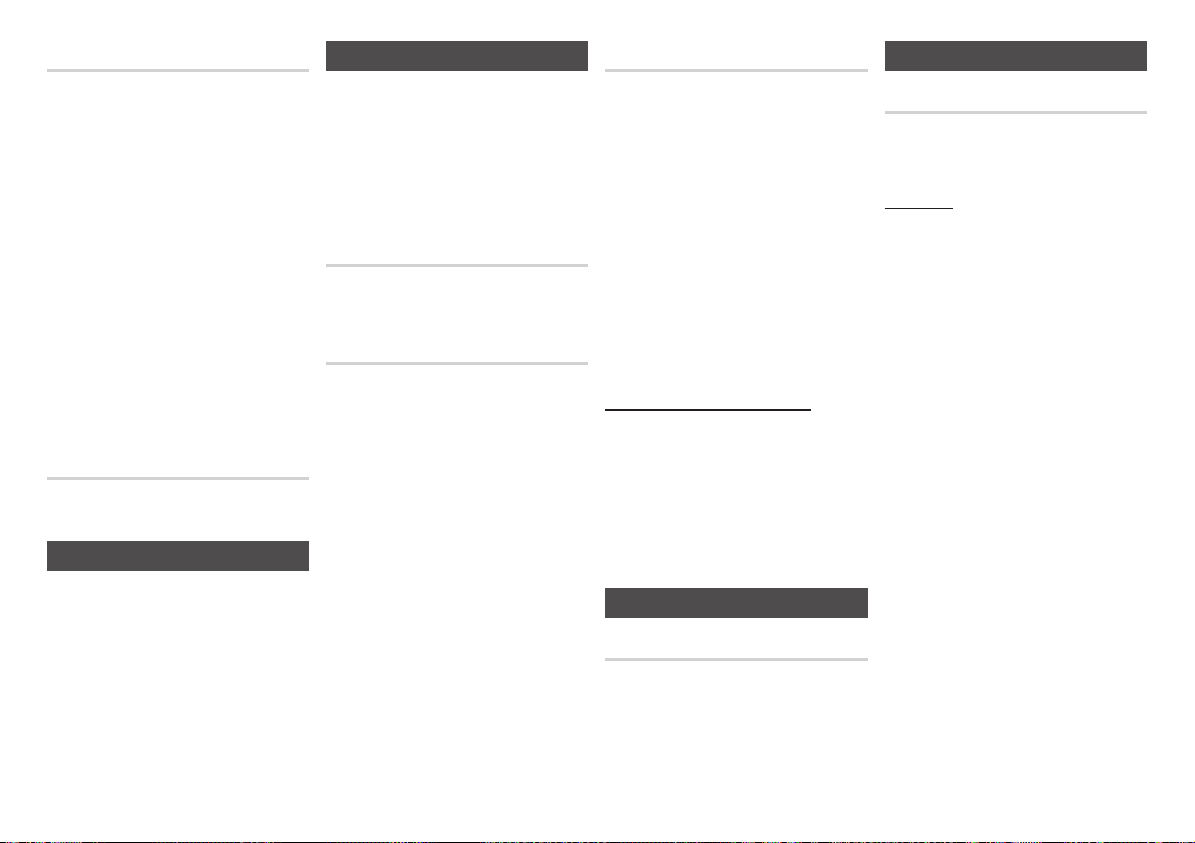
BD-datahantering
Gör det möjligt för dig att hantera hämtat
innehåll du har fått tillgång till genom en Bluray-skiva som stöder BD-LIVE-tjänsten och
lagras på en bifogad Flash-minnesenhet.
Du kan kontrollera enhetsinformationen,
inklusive lagringsstorleken, ta bort BD-data
eller ändra Flash-minnesenheten.
KOMMENTARER
✎
`I det externa minnesläget kan uppspelningen
av en skiva stoppas om du kopplar från USBenheten mitt i uppspelningen.
`Spelaren stöder filsystemen FAT16, FAT32 och
NTFS. Vi rekommenderar att du använder USBenheter som stöder USB 2.0-protokoll med 4
MB/sek eller högre läs-/skrivhastighet.
`Funktionen för att återuppta uppspelning
kanske inte fungerar efter formatering av
lagringsenheten.
`Den totala storleken för BD-datahantering kan
variera, beroende på förhållandena.
DivX® Video på begäran
Visa DivX® VOD-registreringskoden för att
köpa och spela DivX® VOD-innehåll.
Språkinställningar
Du kan välja språk för startmenyn, skivmenyn,
ljud och undertexter.
KOMMENTARER
✎
`Det valda språket visas bara om det finns på
skivan.
Säkerhetsinställningar
När du använder den här funktionen första
gången visas inställningsskärmen för lösenord.
Ange\standard - PIN 0000 - med sifferknapparna.
För att ändra PIN-kod använder du funktionen
Ändra PIN-kod (sidan 15). Varje gång du öppnar
säkerhetsinställningarna hädanefter, måste du
ange den fyrsiffriga PIN-koden. Om du inte
ändrar PIN-kod ska du fortsätta använda
standard-PIN-koden.
BD-föräldraklass.
Förhindra uppspelning av Blu-ray-skivor med
specifika åldersklassificeringar om inte en
4-siffrig PIN-kod anges.
DVD-föräldraklass.
Den här funktionen fungerar i samspel med DVDskivor som har tilldelats en åldersklassificering
eller numerisk klassificering som indikerar
åldersnivå för innehållet. Med hjälp av de här
numren kan du kontrollera typerna av DVD-skivor
som familjen kan titta på.
Välj önskad nivå. Om du till exempel väljer upp
till Nivå 6 kommer skivor som är Nivå 7, 8 inte
att spelas.
Höga nummer indikerar innehåll till äldre tittare.
När DVD-åldersklassifieringsfunktionen är
på måste du ange den 4-siffriga PIN-koden
för att spela upp skivor med begränsande
klassificeringsnivåer.
Ändra PIN
Ändra det 4-siffriga lösenordet som används
för att komma åt säkerhetsfunktioner.
Följ stegen nedan för att ändra lösenord:
1. Välj Ändra PIN och tryck sedan på
knappen v. Skärmen Ange gammalt
lösenord visas.
2. Ange gammalt lösenord. Om du aldrig
har ändrat lösenordet, ska du ange
standardlösenordet. 0000. Skärmen
Ange nytt lösenord visas.
3. Ange nytt lösenord i fälten för Ange nytt
lösenord.
4. Ange nytt lösenord igen i fälten för
Bekräfta nytt lösenord. Meddelandet
"PIN-koden har ändrats." visas.
5. Tryck på knappen v.
Om du glömmer ditt lösenord
1. Ta bort skivorna.
2. Tryck och håll in knappen @ på övre
panelen i 5 sekunder eller längre.
Samtliga inställningar återgår till
fabriksinställningar.
KOMMENTARER
✎
`När inställningarna återställs till fabriksstandard
raderas alla användar-BD-data i minnet.
Allmänna inställningar
Tidszon
Gör det möjlig för dig att ange den tidszon
som gäller i din region.
Supportinställningar
Programvaruuppdatering
Via menyn för programuppdatering kan du
uppgradera spelarprogrammet för att få bättre
prestanda och ytterligare tjänster.
Via online
Följ stegen nedan för att uppgradera via
online:
1. Välj Via online och tryck sedan
på knappen v. Meddelandet för
anslutningen till servern visas.
2. Ett popupfönster visas om en
uppdatering är tillgänglig.
3. Om du väljer Ja stängs spelaren av
automatiskt före omstart.
(Slå aldrig på eller av spelaren under en
uppgradering.)
4. Popupfönstret för uppdateringsförloppet
visas.
När uppdateringen är klar slås spelaren
av automatiskt.
5. Tryck på knappen POWER för att slå på
spelaren.
KOMMENTARER
✎
`Uppdateringen slutförs när produkten slås av
efter omstart. Tryck på knappen POWER för att
slå på den uppdaterade spelaren och använda
den.
`Slå aldrig av eller på spelaren manuellt under
uppdateringsprocessen.
`
Samsung Electronics kan inte hållas ansvarig
för tekniska fel hos spelaren som orsakats av en
instabil Internet-anslutning eller
användarförsummelse under
programuppgraderingen.
15

Via USB
Följ stegen nedan för att uppgradera via USB:
1. Besök sidan www.samsung.com/
bluraysupport.
2. Hämta den senaste USBprogramuppdateringen via zip-filen på
datorn.
3. Zippa upp arkivet på datorn.
Du ska ha en enkel RUF-fil med samma
namn som zip-filen.
4. Kopiera RUF-filen till en USB-flashenhet.
5. Se till att skivenheten är tom och för
in USB-flashenheten i USB-porten på
spelaren.
6. I spelarmenyn går du till Inställningar >
Support > Programvaruuppdatering.
7. Välj Via USB.
KOMMENTARER
✎
`Ingen skiva ska matas in i produkten när
du uppgraderar programvaran med USBvärduttaget.
`När programuppgraderingen är klar
kontrollerar du programdetaljerna i menyn för
programuppgradering.
`Slå inte av spelaren under en
programuppgradering. Det kan göra att
spelaren inte fungerar.
`Programuppgraderingar som använder porten
för USB-värd får endast ske via ett USB-minne.
Autouppgraderingsmeddelande
Om du har anslutit spelaren till nätverket
och sedan ställer in det automatiska
uppgraderingsmeddelandet meddelar
spelaren automatiskt dig när en ny
programversion är tillgänglig för spelaren.
Om du vill aktivera funktionen för automatiskt
uppgraderingsmeddelande ska du följa stegen
nedan:
16
1.
Välj Meddelande om autouppgradering
och tryck sedan på knappen v.
2. Tryck på knapparna ▲▼ för att välja På
och tryck sedan på knappen v.
Om det finns en ny programversion meddelar
spelaren dig via ett popup-meddelande.
1. Välj Ja i popup-rutan för att uppgradera
firmware. Produkten slås av automatiskt,
sedan startar den om och påbörjar
nedladdningen. (Slå aldrig på eller av
spelaren under en uppgradering.)
2. Uppdateringsförloppet visas i en popupruta.
3. När uppdateringen är klar slås spelaren
av automatiskt.
4. Tryck på knappen POWER för att slå på
spelaren.
KOMMENTARER
✎
`
Uppdateringen slutförs när spelaren slås av efter
omstart. Tryck på knappen POWER för att slå på
den uppdaterade spelaren och använda den.
`Slå aldrig av eller på spelaren manuellt under
uppdateringsprocessen.
`Samsung Electronics kan inte hållas
ansvarig för tekniska fel hos spelaren
som orsakats av en instabil Internetanslutning eller användarförsummelse under
programuppgraderingen.
Kontakta Samsung
Ange kontaktinformation för hjälp med spelaren.
Villkor för serviceavtal
Gör det möjligt för dig att visa den allmänna
friskrivningen gällande tredje partsinnehåll och
tjänster.
Återställ
Återställer alla inställningar till fabriksstandard,
förutom nätverksinställningar.
Medieuppspelning
Spela upp en kommersiell spelbar
1. Tryck på knappen 8 för att öppna
skivenheten.
2. Placera försiktigt en skiva i enheten med
etikettsidan uppåt.
3. Tryck på knappen 8 för att stänga
skivenheten. Uppspelningen startar
automatiskt.
Spela upp filer på en USB-enhet
Du kan spela upp multimediefiler som finns
på USB-enheten.
1. Gå till startmenyn.
2. I stoppläge ansluter du USB-
lagringsenheten till USB-porten på
spelarens frontpanel.
Meddelandet "Vill du byta enhet?" visas.
3. Tryck på knapparna ◄► för att välja Ja
och tryck sedan på knappen v.
4. Om meddelandet inte visas trycker du
på den RÖD (A) eller BLÅ (D) knappen.
Om du inte har det ska du gå till steg 6.
Om du tryckt på RÖD (A) knapp, gå till
steg 5.
Om du tryckt på BLÅ (D) knapp, gå till
steg 5
5. Tryck på ▲▼ för att välja USB-enhet
och tryck sedan på knappen v.
skiva
-1
.
Videor
Foton Musik Inställningar
Ingen skiva
123
123 a Ändra enhet
Tryck på knapparna ◄► för att välja
6.
c Säker bortt. USB
App 2 App 3
a
App 4
d Visa enheter
" Enter
önskad Videor, Musik eller Foton och
tryck sedan på knappen v. Gå till steg 7.
5-1. Tryck på ◄► för att välja USB-enhet
och tryck sedan på knappen v.
CD
123 Inställningar
App 1 App 2 App 3
123 d Hem
-1
.
Tryck på knapparna ▲▼ för att välja
6
App 4
" Enter
önskad Videor, Foton eller Musik och
tryck sedan på knappen v. Gå till steg 7.
7. En skärm visas med en lista över
innehållet på enheten. Beroende på hur
innehållet sorteras kan du se antingen
mappar, individuella filer, eller både och.
8. Vid behov använder du knapparna
▲▼◄► för att välja en mapp och
sedan trycker du på knappen v.
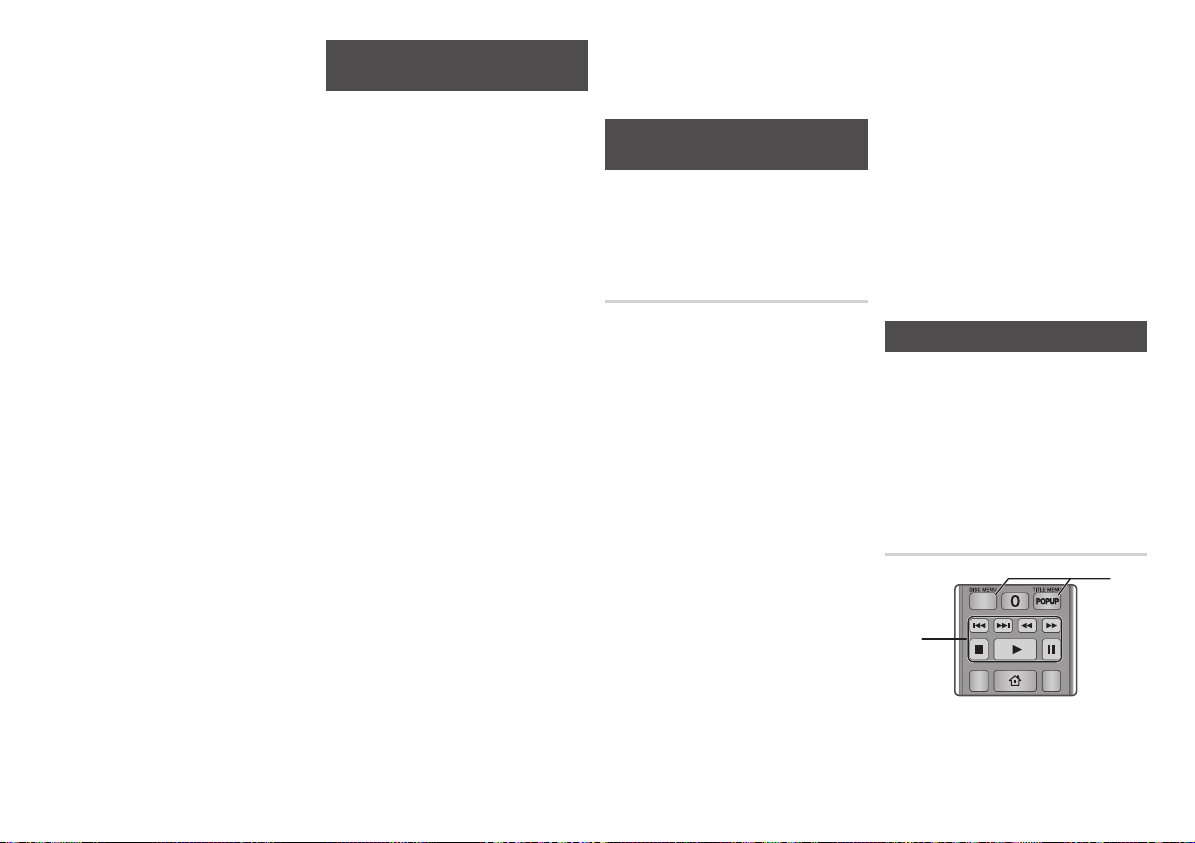
9. Använd knapparna ▲▼◄► för att välja
AUDIOHOMESUBTITLE
en fil att visa eller spela upp och tryck
sedan på knappen v.
KOMMENTARER
✎
`Även o mspelaren visar mappar för alla
innehållstyper visar den bara visningsfiler för
den innehållstyp du har valt i steg 6 eller steg
6-1.
Om du exempelvis väljer musik kan du bara
se musikfiler. Du kan ändra det här valet
genom att återgå till startskärmen och upprepa
anvisningarna från steg 4.
10. Tryck på RETURN-knappen en eller
flera gånger för att stänga en skärm, en
mapp eller återgå till startskärmen. Tryck
på EXIT-knappen för att återgå direkt till
startskärmen.
11. Kontrollerna och verktygen som du
använder för att spela videor, musik och
bilder på en USB-enhet är identiska
med de som du använder för att spela
videor, musik och bilder på en skiva.
Gå till sidorna 17~19 för instruktioner.
KOMMENTARER
✎
`Du måste ta bort USB-lagringsenheten på ett
säkert sätt (genom att utföra funktionen ”Säker
borttagning av USB”) för att förhindra möjliga
skador på USB-minnet. Tryck på knappen
MENU för att gå till startmenyn, välj GUL(C)
knapp och tryck sedan på knappen v.
`Om du sätter i en skiva när du spelar upp från
en USB-lagringsenhet kommer enhetsläget
automatiskt att ändras till Blu-ray, DVD eller CD
automatiskt.
Spela upp en skiva med
användarinspelat innehåll
Du kan spela upp multimedieinnehåll du har
spelat in på Blu-ray-, DVD- eller CD-skivor.
1. Lägg i en användarinspelad skiva i
skivfacket med skivetiketten uppåt och
stäng sedan facket. Popup-fönstret för
enhet ansluten visas.
2. Använd knapparna ◄► för att välja
typen av innehåll du vill visa eller spela
upp - videor, foton eller musik - och
tryck sedan på knappen v.
KOMMENTARER
✎
`Trots att spelaren visar mappar för alla
innehållstyper visar den bara filer av den
innehållstyp du har valt i steg 2. Om du
exempelvis valde musik kan du bara se
musikfiler. Du kan ändra det här valet genom
att återgå till startskärmen och upprepa steg 2.
3. En skärm visas med en lista över skivans
innehåll. Beroende på hur innehållet
är sorterat ser du antingen mappar,
individuella filer eller både och.
4. Vid behov använder du knapparna
▲▼◄► för att välja en mapp och
sedan trycker du på knappen v.
5. Använd knapparna ▲▼◄► för att välja
en fil att visa eller spela upp och tryck
sedan på knappen v.
6. Tryck på RETURN-knappen en eller
flera gånger för att stänga en skärm, en
mapp eller återgå till startskärmen. Tryck
på EXIT-knappen för att återgå direkt till
startskärmen.
7. Gå till sidorna 17~19 för instruktioner
som beskriver hur du styr uppspelning
av videor, musik och bilder på en skiva.
Spela upp innehåll som finns på
datorn
För att spela upp innehåll som finns på en dator
på din Blu-ray-skivspelare måste du ansluta
Blu-ray-spelaren till nätverket (se sidan 10) och
installera DLNA-programvaran på din dator.
Så här spelar du upp innehåll på
datorn
1. Gå till startmenyn.
2. Tryck på den BLÅ (D) knappen på
fjärrkontrollen.
3. På enhetsskärmen som visas väljer
du din dator och sedan trycker du på
knappen v.
4. Använd knapparna ◄► för att välja
typen av innehåll du vill visa eller spela
upp - videor, foton eller musik - och
tryck sedan på knappen v.
KOMMENTARER
✎
`Trots att spelaren visar mappar för alla
innehållstyper visar den bara filer av den
innehållstyp du har valt i steg 4. Om du
exempelvis valde musik kan du bara se
musikfiler. Du kan ändra det här valet genom
att återgå till startskärmen och upprepa steg 4.
5. En skärm visas med en lista över
innehållet på datorn. Beroende på hur
innehållet sorteras kan du se antingen
mappar, individuella filer, eller både och.
6. Vid behov använder du knapparna
▲▼◄► för att välja en mapp och
sedan trycker du på knappen v.
7. Använd knapparna ▲▼◄► för att välja
en fil att visa eller spela upp och tryck
sedan på knappen v.
8. Tryck på RETURN-knappen en eller
flera gånger för att stänga en skärm, en
mapp eller återgå till startskärmen. Tryck
på EXIT-knappen för att återgå direkt till
startskärmen.
9. Gå till sidorna 17~19 för instruktioner
som beskriver hur du styr uppspelning
av videor, musik och bilder på en dator.
Kontrollera videouppspelning
Du kan spela upp videoinnehåll som finns
på en Blu-ray-, DVD- och CD-skiva, USBlagringsenhet och din dator. Beroende på
skivan kanske vissa av funktionerna som
beskrivs i den här bruksanvisningen inte är
tillgängliga.
Under Blu-ray- och DVD-skivuppspelning
fungerar inte knapparna på helskärmen.
Knappar på fjärrkontrollen som
används till videouppspelning
2
1
17
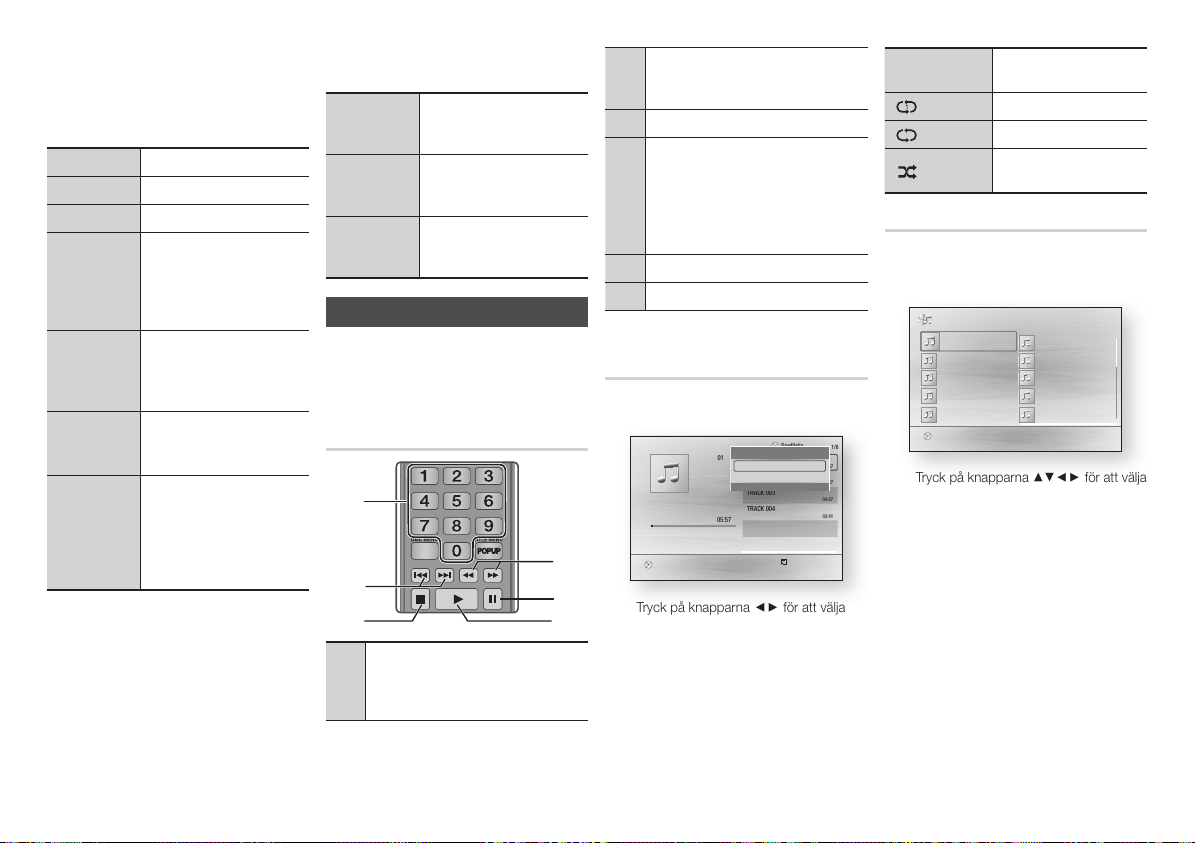
Knappar relaterade till uppspelning
Spelaren spelar inte upp ljud i sökläge,
långsamt läge och stegvis läge.
• Tryck på knappen 6 för att återgå till
normal uppspelningshastighet.
6
5
7
-knapp
-knapp
-knapp
Startar uppspelning.
Stoppar uppspelning.
Pausar uppspelning.
Tryck på knappen 3 eller 4
Snabbspelning
framåt
under uppspelning.
Varje gång du trycker på
knappen 3 eller 4 så ändras
uppspelningshastigheten.
Tryck på knappen 4 i pausläge.
Uppspelning i
Slow-motion
Varje gång du trycker på
knappen 4 så ändras
uppspelningshastigheten.
Uppspelning
stegvis
Tryck på knappen 7 i pausläge.
Varje gång du trycker på knappen
7
visas en ny ram.
Tryck på knappen 1 eller 2
Uppspelning
med
överhoppning
under uppspelning.
Varje gång som du trycker på
knappen 1 eller 2 hoppar
skivan till föregående eller nästa
kapitel eller fil.
Använda skivmenyn, titelmenyn,
popup-menyn och titellistan
Knappen DISC
MENU
Knappen TITLE
MENU
Knappen POPUP
MENU
Tryck på den här knappen under
uppspelning för att använda
skivmenyn.
Tryck på den här knappen under
uppspelning för att använda
titelmenyn.
Tryck på den här knappen under
uppspelning för att använda
popup-menyn.
Kontrollera musikuppspelning
Du kan spela upp videoinnehåll som finns på
en Blu-ray-, DVD- och CD-skiva, USB-enhet
och din dator.
Knappar på fjärrkontrollen som
används till musikuppspelning
1
4
2
3
SIFFER-knappar (endast Audio CD (CD-DA)) :
Under uppspelning av spellistan trycker du in
1
önskat spårnummer.
Det valda spåret spelas upp.
5
6
Hoppa över : Under uppspelning trycker du
på 1 eller 2 för att gå till föregående
2
eller nästa sida i spellistan.
-knappen : Stoppar ett spår.
3
5
Snabbuppspelning (endast Audio CD (CDDA))
Tryck på knappen 3 eller 4 under
4
uppspelning.
Varje gång du trycker på knappen 3 eller
4
så ändras uppspelningshastigheten.
Paus : Pausar ett spår.
5
-knappen : Spelar upp aktuellt spår.
6
6
Upprepa en Audio CD (CD-DA)/
MP3
1. Tryck på knappen TOOLS under
uppspelning av en spellista.
Spellista
Verktyg
TRACK 001
Läget Upprepa ? Avstånd \
TRACK 002
Information
<
Justera > Flytta ' Return
TRACK 003
TRACK 004
TRACK 005
TRACK 006
"
Pause Tools ' Tillbaka
+
CD
TRACK 001
00:08 / 05:57
2. Tryck på knapparna ◄► för att välja
Spår, Alla, Blanda eller Avstånd.
3. Tryck på knappen v.
1/6
05:57
04:27
04:07
03:41
03:17
03:35
Avstånd
(
) Spår Det aktuella spåret upprepas.
(
) Alla Alla spår upprepas.
(
) Blanda
Spåren spelas upp i den
ordning de har sorterats.
Spela upp spåren i slumpvis
ordning.
Spellista
1. Om du vill gå till musiklistan ska du
trycka på knappen 5 eller RETURN.
Musiklistskärmen visas.
Musik
TRACK 001
TRACK 001
02:38
TRACK 003
02:38
TRACK 005
02:38
TRACK 007
02:38
TRACK 009
02:38
CD
TRACK 002
02:38
TRACK 004
02:38
TRACK 006
02:38
TRACK 008
02:38
TRACK 010
02:38
c
Välj () Hoppa över ' Tillbaka
2. Tryck på knapparna ▲▼◄► för att välja
önskat spår och tryck sedan på den
GUL (C) knappen. En kryssmarkering
visas ovanför spåret.
Upprepa den här proceduren för att välja
ytterligare spår.
3. För att ta bort ett spår från listan går du
till spåret och sedan trycker du på den
GUL (C) knappen igen.
Markeringen för spåret tas bort.
4. Tryck på knappen v när du är klar.
Spåren du har valt visas på skärmens
högra sida. Spelaren spelar upp det
första spåret.
1/2 Sida
18
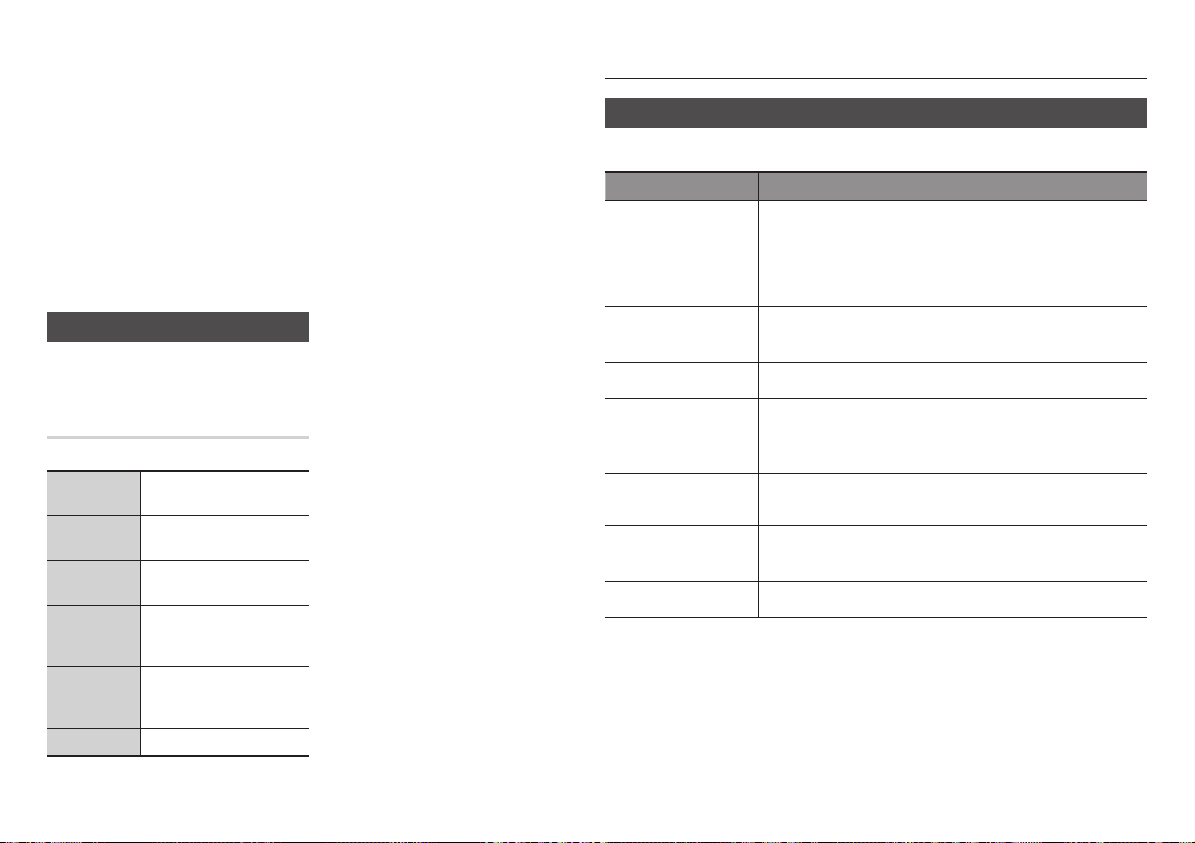
5. För att ändra spellistan trycker du på @
eller RETURN-knappen så kommer du
tillbaka till musiklistan. Upprepa steg 2,
3 och 4.
6. För att avbryta spellistan och återgå till
startskärmen trycker du på RETURNeller EXIT -knappen.
KOMMENTARER
✎
`Du kan skapa en spellista med upp till 99 spår
på en Audio CD (CD-DA).
`Om du tar bort alla spår från en spellista och
sedan trycker på v-knappen listar spelaren
och spelar upp alla spåren på skivan.
KOMMENTARER
✎
`Verktygsmenyn kan variera beroende på skiva
eller lagringsenhet.
`
För att aktivera funktionen för bakgrundsmusik
måste bildfilen vara i samma lagringsmedium
som musikfilen.
Ljudkvaliteten kan påverkas av bithastigheten för
MP3-filen, bildstorleken och kodningsmetoden.
`Du kan inte förstora undertexten och PG-
grafiken i helskärmsläget.
Appendix
Felsökning
Innan du begär service bör du kontrollera följande.
PROBLEM LÖSNING
Fjärrkontrollen fungerar inte. • Kontrollera batterierna i fjärrkontrollen. De kanske behöver bytas ut.
• Använd inte fjärrkontrollen längre bort än 6,1m från spelaren.
• Ta ur batterierna och håll in en eller fler knappar i några minuter, för att
tömma mikroprocessorn i fjärrkontrollen, det återställer den. Sätt i batterierna
och försök igen.
Visa bildinnehåll
Du kan styra uppspelningen av bildinnehåll
som finns på en Blu-ray-, DVD- och CD-skiva,
USB-lagringsenhet och din dator.
Använda verktygsmenyn
Tryck på knappen TOOLS under uppspelning.
Starta bildspel/
Stoppa bildspel
Bildspelshastighet
Bakgrundsmusik
Zoom
Rotera
Information
Välj om du vill starta eller stoppa
bildspelet.
Välj för att ställa in en
bildspelshastighet.
Välj om du vill lyssna på musik
när du tittar på ett bildspel.
Välj om du vill förstora den
aktuella bilden. (Förstorad upp till
4 gånger)
Välj om du vill rotera bilden. (Detta
roterar bilden antingen medurs
eller moturs.)
Visar bildinformationen.
Skivan spelas inte. • Kontrollera att skivan lagts i med etiketten uppåt.
Skivmenyn visas inte. • Kontrollera att skivan har skivmenyer.
Ett varningsmeddelande visas
på skärmen.
Uppspelningsläget skiljer sig
från valet i inställningsmenyn.
Det går inte att ändra
skärmens bildformat.
Inget ljud. • Se till att du har valt rätt digitalutgång i menyn med ljudalternativ.
• Kontrollera Blu-ray-/DVD-skivans regionskod.
•
Meddelandet visas när en ogiltig knapp trycks in.
•
Blu-ray-/DVD-skivans programvara stöder inte funktionen (t.ex. vinklar).
•
Du försöker använda en titel, ett kapitel eller en söktid som är felaktig.
• Vissa funktioner som valts i inställningsmenyn kanske inte fungerar som det
ska om skivan inte är kodad för funktionen.
• Bildformatet är fast på dina Blu-ray Disc/DVD-skivor.
• Det här är inte något problem hos spelaren.
19
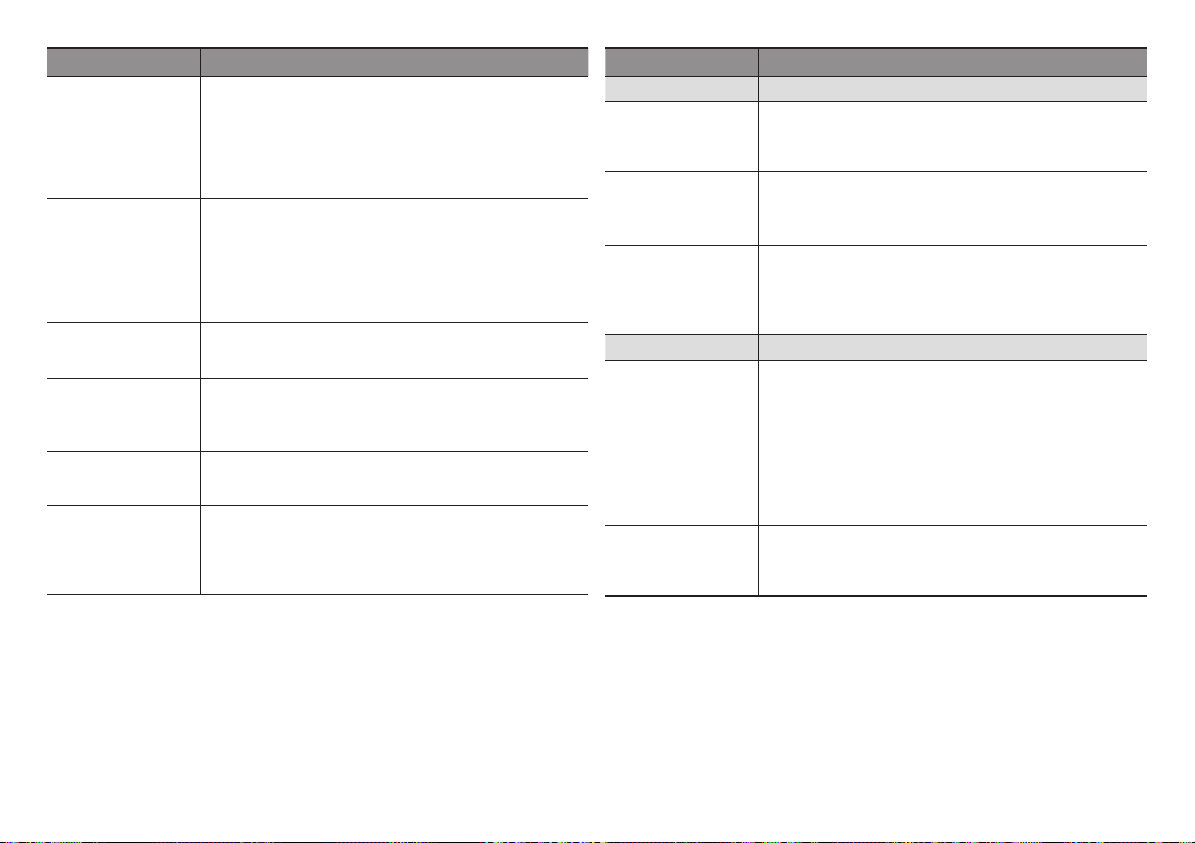
PROBLEM LÖSNING
Skärmen är blank. • Om HDMI-utgången är inställd på en upplösning som TV:n inte kan hantera
Glömt PIN-koden. • Tryck på knappen @ (på toppanelen) i mer än 5 sekunder utan att ha
Bilden har störningar eller är
delvis förvrängd.
Ingen HDMI-signal. • Kontrollera anslutningen mellan TV:n och HDMI-utgången på spelaren.
Onormal utsignal på HDMIskärmen.
Jag upplever andra problem. • Gå till innehållet och hitta avsnittet i bruksanvisningen som beskriver aktuellt
(exempelvis 1080p) kan du inte se bilder på din TV:
• Tryck på knappen @ (på toppanelen) i mer än 5 sekunder utan att ha någon
skiva inmatad. Samtliga inställningar återgår till fabriksinställningar.
• När inställningarna återställs till fabriksstandard raderas alla användar-BDdata i minnet.
någon skiva imatad. Samtliga inställningar inklusive lösenordet återgår till
fabriksinställningar.
Använd inte den här funktionen mer än när det är absolut nödvändigt.
• När inställningarna återställs till fabriksstandard raderas alla användar-BDdata i minnet.
• Kontrollera att skivan inte är smutsig eller repig.
• Rengör skivan.
• Kontrollera om TV:n stöder HDMI-ingång med upplösning 576p/480p, 720p,
1080i, 1080p.
• Om det uppstår brus på skärmen betyder det att TV:n inte stöder HDCP
(High-bandwidth Digital Content Protection).
problem. Följ anvisningarna en gång till.
• Om problemet fortfarande inte är löst ska du kontakta närmaste Samsungauktoriserade servicecenter.
PROBLEM LÖSNING
DLNA-funktion
Jag kan se de delade
mapparna via DLNA men jag
kan inte se filerna.
Videon spelas upp ryckigt. • Kontrollera att nätverket är stabilt.
DLNA-anslutning mellan
spelaren och datorn är
instabil.
BD-LIVE
Jag kan inte ansluta till BDLIVE-servern.
När jag använder BD-LIVEtjänsten uppstår ett fel.
KOMMENTARER
✎
`När inställningarna återställs till fabriksstandard raderas alla användar-BD-data i minnet.
• DLNA visar bara filer med kategorier som överensstämmer med bild, musik
och film. Filer som inte överensstämmer med de här kategorierna visas inte.
• Kontrollera om nätverkskabeln är korrekt ansluten och att nätverket inte är
överbelastat.
• IP-adressen under samma delnätverk ska vara unik. Om den inte är det kan
det bli IP-störningar.
• Kontrollera om brandväggen är aktiverad.
Avaktivera i så fall brandväggen.
• Prova om nätverksanslutningen är bra med nätverksstatusfunktionen.
• Kontrollera om USB-minnet är anslutet till spelaren.
• Minnesenheten måste har minst 1GB ledigt utrymme för att hantera BD-
LIVE-tjänsten.
Du kan kontrollera tillgänglig storlek i BD-datahantering.
• Kontrollera att menyn Internetanslutning för BD-LIVE är inställd på Tillåt (alla).
• Om ovanstående inte lyckas ska du kontakta innehållsleverantören eller
uppgradera till senaste firmware.
• Minnesenheten måste har minst 1GB ledigt utrymme för att hantera BDLIVE-tjänsten.
Du kan kontrollera tillgänglig storlek i BD-datahantering.
20

Reparationer
Om du kontaktar oss för att reparera spelaren kan en administrativ avgift tillkomma om:
1. En tekniker kallas till till ditt hus på din begäran och produkten inte har något fel.
2. Du tar med enheten till ett reparationscenter och det inte finns något fel på den.
Vi kommer att begära en administrationsavgift innan vi gör ett hembesök eller påbörjar något
arbete på spelaren.
Vi rekommenderar att du läser den här bruksanvisningen noggrant, söker efter en lösning
online på adressen www.samsung.com, eller kontaktar Samsungs kundtjänst innan du
försöker reparera spelaren.
Specifikationer
Vikt 1.2 Kg
Allmänt
USB
HDMI
Ljudutsignal Digital ljudutsignal Koaxial
Nätverk Ethernet 100BASE - TX Terminal
- Nätverkshastigheter på 10Mbps och lägre stöds inte.
- Utseendet och specifikationerna kan ändras utan föregående meddelande.
- För strömförsörjning och strömförbrukning, se etiketten på spelaren.
- Vikt och mått är ungefärliga.
Mått 360 (B) X 196 (D) X 39 (H) mm
Driftstemperaturintervall +5°C till +35°C
Luftfuktighetsintervall 10 % till 75 %
Typ A USB 2.0
DC-utgång
Video
Ljud PCM, Bitstream
5V 500mA Max.
2D : 1080p, 1080i, 720p, 576p/480p
3D : 1080p, 720p
Krav och kompatibilitet
ALLA skivor är INTE kompatibla.
• Begränsningar som beskrivs nedan och som finns anmärkta i denna bruksanvisning,
inklusive avsnittet Skivtyp och egenskaper i denna bruksanvisning. Skivtyper som kan spelas
är: förinspelade kommersiella BD-ROM, DVD-VIDEO, Audio CD (CD-DA), BD-RE/-R, DVDRW/-R och CD-RW/-R.
• Andra skivor, än de ovan, kan inte och/eller är inte avsedda att spelas i den här spelaren.
Vissa av ovanstående skivor kanske inte kan spelas beroende på orsaker som beskrivs
nedan.
• Samsung kan inte garantera att den här spelaren kan spela alla skivor med logotyperna BDROM, BD-RE/-R, DVD-VIDEO, DVD-RW/-R, DVD+RW/+R och CD-RW/-R. Den här spelaren
kanske inte svarar på alla kommandon eller kan använda alla funktioner på alla skivor. Detta,
annan skivkompatibilitet och andra produktproblem vid användning av nya eller befintliga
skivformat beror på att:
- Blu-ray är ett nytt format som är under utveckling och den här spelaren kanske inte kan
använda alla funktioner som finns på Blu-ray-skivor eftersom vissa funktioner kan vara
tillval. Ytterligare funktioner kan ha lagts till Blu-ray-formatet efter att denna spelare har
tillverkats och tillgång till vissa funktioner kan komma längre fram.
- inte alla nya och befintliga skivformatsversioner stöds av den här produkten.
- nya och befintliga skivformat kan har ändrats, uppdaterat, förbättrats eller förändrats på
annat sätt.
- vissa skivor tillverkas på ett sätt som gör att uppspelningen endast tillåter specifik eller
begränsad användning.
- vissa skivor som bär logotyperna BD-ROM, BD-RE/-R, DVD-VIDEO, DVD-RW/-R,
DVD+RW/+R och CD-RW/-R kan vara icke-standardiserade skivor.
- vissa skivor inte kan spelas beroende på deras fysiska kondition eller inspelningsförhållanden.
- problem och fel kan uppstå under skapande av Blu-ray-skivor, DVD, programvara och/
eller skivtillverkning.
- den här spelaren har en annan teknik än standard-DVD-produkter eller annan AV-utrustning.
- det finns anledningar som är angivna i den här bruksanvisningen samt andra orsaker som
upptäckts och meddelats av SAMSUNG:s kundcenter.
• Om du stöter på problem med skivkompatibilitet eller produktanvändning ska du kontakta
SAMSUNG:s kundcenter.
Du kan även kontakta SAMSUNG:s kundcenter för uppgraderingar av den här spelaren.
• Ytterligare information om begränsningar i uppspelning och skivkompatibilitet finns i avsnitten
Försiktighetsåtgärder, Innan du läser bruksanvisningen, Skivtyper och egenskaper samt
Innan uppspelning.
21
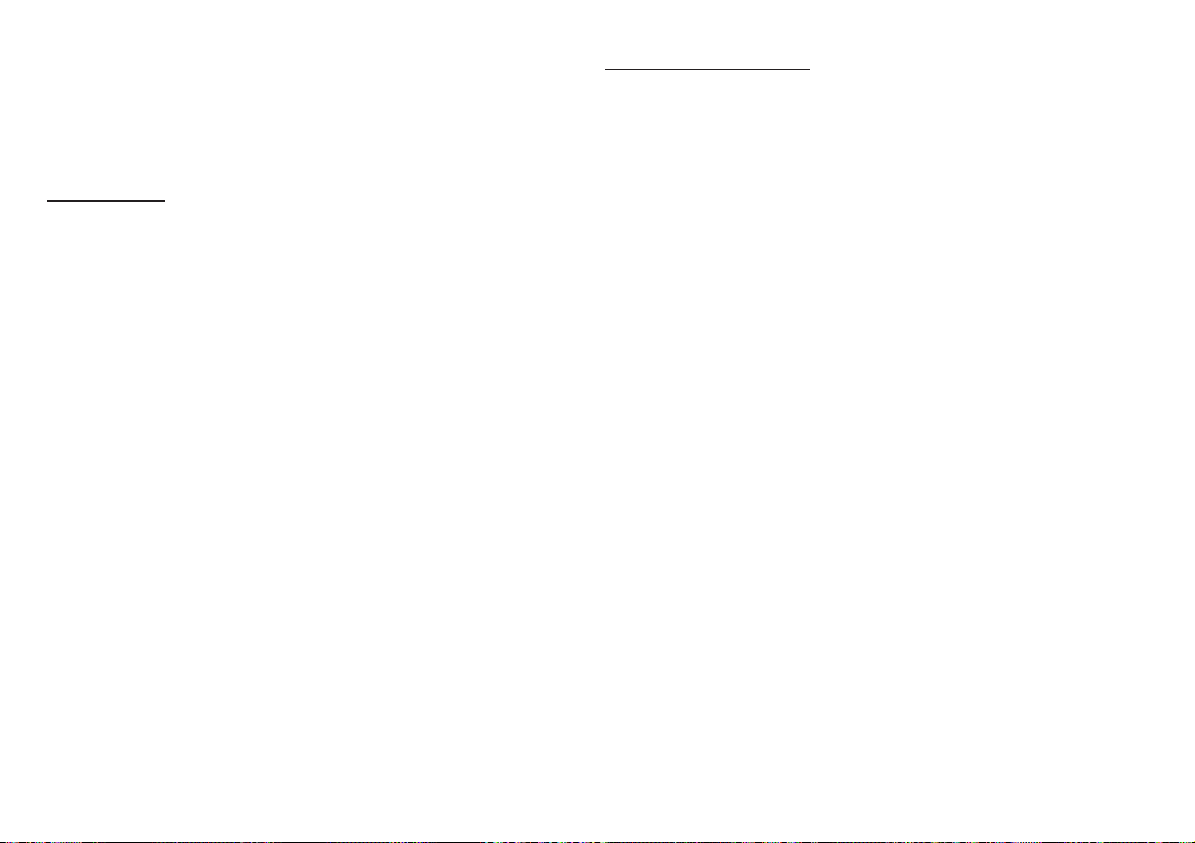
• För Blu-ray-spelarens progressiva skanningsutsignal: KONSUMENTEN SKALL
OBSERVERA ATT INTE ALLA HDTV-APPARATER ÄR FULLT KOMPATIBLA MED DEN
HÄR produkten OCH ATT DEN KAN SKAPA ARTEFAKTER SOM SYNS I BILDEN. OM DET
SKULLE UPPSTÅ PROBLEM MED PROGRESSIV SKANNING REKOMMENDERAS DET ATT
ANVÄNDAREN BYTER ANSLUTNINGEN TILL UTGÅNGEN AV ”STANDARDUPPLÖSNING”.
KONTAKTA VÅR KUNDTJÄNST OM DU HAR NÅGRA FRÅGOR GÄLLANDE TV:NS
KOMPATIBILITET MED DEN HÄR PRODUKTEN.
Kopieringsskydd
• Eftersom AACS (Advanced Access Content System) har förbättrats som skyddssystem för
innehåll på Blu-ray-skivor, liknande CSS (Content Scramble System) för DVD-format, finns
vissa begränsningar för uppspelning, analog utsignal etc. för AACS-skyddat innehåll.
Användning av den här produkten och begränsningar av den här produkten kan variera
beroende på tidpunkten för inköpet eftersom dessa begränsningar kan ha används och/
eller ändrats av AACS efter tillverkningen av den här produkten. Dessutom används BDROM Mark och BD+ även som skyddssystem för innehåll på Blu-ray-skivor, vilket innebär
vissa begränsningar för uppspelning av BD-ROM Mark och/eller BD+ -skyddat innehåll.
Mer information om AACS, BD-ROM Mark, BD+ eller den här produkten kan du få om du
kontaktar SAMSUNG:s kundcenter.
• Många Blu-ray-/DVD-skivor är kodade med ett kopieringsskydd. På grund av detta ska du
endast ansluta spelaren direkt till TV:n inte till en videobandspelare. Om du ansluter den till
en videobandspelare får du en bild med störningar från kopieringsskyddade Blu-ray-/DVDskivor.
• Enligt upphovsrättslagar i USA och i andra länder kan obehörig inspelning, användning,
visning, distribuering eller revidering av TV-program, videoband, Blu-ray-skivor, DVD-skivor
och annat material innebära lagbrott.
• Cinavia-meddelande: Den här produkten använder Cinavia-teknik för att begränsa antalet
obehöriga kopior på vissa kommersiellt producerade filmer och videor och deras ljudspår.
Om en förbjuden användning av en obehörig kopia upptäcks visas ett meddelande och
uppspelningen eller kopieringen avbryts. Mer information om Cinavia-tekniken erbjuds av
Cinavia Online Consumer Information Centre på adressen http://www.cinavia.com. För
att begära ytterligare information om Cinavia via post, skicka ett vykort med din adress till:
Cinavia Consumer Information Centre, P.O. Box 86851, San Diego, CA, 92138, USA.
Den här produkten införlivar egendomsteknik på licens från Verance Corporation och
skyddas av det amerikanska patentet 7,369,677 och andra patent i USA och internationellt
och väntande patent, samt upphovsrätt och varumärkesskydd för vissa delar av sådan
teknik. Cinavia är ett varumärke som tillhör Verance Corporation. Upphovsrätt 2004-2010
Verance Corporation. Med ensamrätt för Verance. Reverse engineering och nedmontering är
förbjudet.
Friskrivning av nätverkstjänst
Allt innehåll och alla tjänster som går att få genom den här enheten tillhör tredje parter och
omfattas av upphovsrätt, patentskydd, varumärkes- och/eller annan intellektuell upphovsrätt.
Sådant innehåll och sådana tjänster erbjuds uteslutande för din personliga och icke
kommersiella användning. Du får inte använda något innehåll eller några tjänster på ett sätt
som inte har godkänts av innehållsägaren eller tjänsteleverantören. Utan begränsning av
det föregående och om det inte uttryckligen godkänns av den tillämpliga innehållsägaren
eller tjänsteleverantören, får du inte modifiera, kopiera, återge, överföra, publicera, överföra,
översätta, sälja, skapa derivativa arbeten av, exploatera, eller distribuera något innehåll eller
några tjänster som visas i den här enheten.
TREDJEPARTSINNEHÅLL OCH TJÄNSTER TILLHANDAHÅLLS "I BEFINTLIGT SKICK".
SAMSUNG UTDELAR INGA GARANTIER FÖR INNEHÅLL ELLER TJÄNSTER SOM ERBJUDS,
VARKEN UTTALAT ELLER UNDERFÖRSTÅTT OCH INTE I NÅGOT SYFTE. SAMSUNG
FRÅNSÄGER SIG UTTRYCKLIGEN ALLA UNDERFÖRSTÅDDA GARANTIER, INKLUSIVE
OCH INTE BEGRÄNSAT TILL, GARANTIER OM SÄLJBARHET ELLER LÄMPLIGHET FÖR
ETT VISST SYFTE. SAMSUNG GARANTERAR INTE FELFRI ANVÄNDNING, GILTIGHET,
TIDSENLIGHET, JURIDISK LÄMPLIGHET ELLER FULLSTÄNDIGHET FÖR NÅGOT INNEHÅLL
ELLER NÅGON TJÄNST SOM GÖRS TILLGÄNGLIG GENOM DEN HÄR ENHETEN OCH
UNDER INGA OMSTÄNDIGHETER, INKLUSIVE OAKTSAMHET, SKALL SAMSUNG HÅLLAS
ANSVARIGT, VARKEN SKRIFTLIGT ELLER MUNTLIGT, FÖR NÅGRA DIREKTA, INDIREKTA,
SLUMPMÄSSIGA, SPECIELLA ELLER FÖLJDMÄSSIGA SKADOR, ADVOKATKOSTNADER,
UTGIFTER, ELLER ANDRA SKADOR SOM UPPKOMMER TILL FÖLJD AV, ELLER I
ANSLUTNING TILL, NÅGON INFORMATION HÄRI, ELLER SOM RESULTAT AV ANVÄNDNING
AV NÅGOT INNEHÅLL ELLER NÅGON TJÄNST AV DIG ELLER AV NÅGON TREDJE PART,
ÄVEN OM MAN HAR INFORMERATS OM RISKEN FÖR SÅDANA SKADOR.
Tredjepartstjänster avbrytas eller avslutas när som helst och Samsung ger ingen garanti att
något innehåll eller någon tjänst förblir tillgänglig under en viss tidsperiod. Innehåll och tjänster
som överförs av tredje part genom nätverks- och sändningsanläggningar över vilka Samsung
inte har något kontroll. Utan begränsning till det övergripande i den här friskrivningsklausulen
frånsäger sig Samsung allt ansvar för avbrott eller tillbakadragande av innehåll eller tjänster
som görs tillgängliga genom den här enheten.
Samsung ansvarar inte för kundtjänster som är relaterade till innehåll och tjänster. Eventuella
frågor eller beställningar av tjänster relaterat till innehåller eller andra tjänster ska göras direkt till
respektive innehålls- och tjänsteleverantörer.
22

Licens
• Tillverkad under licens från Dolby Laboratories. Dolby och den dubbla
D-symbolen är varumärken som tillhör Dolby Laboratories.
•
Tillverkad på licens under amerikanska patentnummer: 5,956,674; 5,974,380;
6,487,535 & andra amerikanska och världsomspännande sökta och
utfärdade patent. DTS, symbolen och DTS och symbolen tillsammans är
registrerade varumärken som tillhör DTS 2.0+Digital Out är ett varumärke som tillhör DTS, Inc.
Produkten innehåller programvara. © DTS, Inc. Med ensamrätt.
• DivX
- OM DIVX-VIDEO: DivX® är ett digitalt videoformat som skapats av
DivX, LLC, ett dotterbolag till Rovi Corporation. Detta är en officiell DivX
Certified®-enhet som spelar upp DivX-video. Besök divx.com för mer information om
programverktyg för att konvertera dina filer till DivX-videor.
- OM DIVX VIDEO-ON-DEMAND: Den här DivX Certified®-enheten måste registreras för att
kunna spela upp DivX Video-on-Demand (VOD)-filmer. För att generera registreringskoden
ska du gå till DivX VOD-avsnittet i enhetens inställningsmeny. Gå till vod.divx för mer
information om hur du slutför registreringen.
- DivX Certified® för att spela upp DivX®-video upp till HD 1080p, inklusive premiuminnehåll.
DivX®, DivX Certified® och logotyper som är kopplade till dessa är varumärken som tillhör
Rovi Corporation eller dess dotterbolag och används under licens.
Den här produkten täcks av ett eller flera av följande amerikanska patent: 7,295,673;
7,460,668; 7,515,710; 7,519,274.
• Termerna HDMI och HDMI High-Definition Multimedia Interface samt
logotypen HDMI är varumärken eller registrerade varumärken som
tillhör HDMI Licensing LLC i USA och i andra länder.
• Oracle och Java är registrerade varumärken som tillhör Oracle och/eller
dess dotterbolag. Andra namn kan vara varumärken som tillhör respektive
ägare.
• Licensmeddelande för Open Source
- Om ett Open Source-program används finns licensavtalet för Open Source i
produktmenyn.
• Blu-ray Disc™, Blu-ray™ och dess logotyper är varumärken som tillhör Blu-ray Disc
Association.
• DLNA®, DLNA-logotypen och DLNA CERTIFIED® är varumärken,
tjänstemärkningar eller certifieringsmärkningar som tillhör Digital
Living Network Alliance.
23

SVERIGE
Denna Samsung-produkt garanteras för en period på tolv (12) månader från den
ursprungliga inköpsdagen, mot materialfel och tillverkningsfel. I händelse av att
garantiservice begärs, bör ni återlämna produkten till den återförsäljare från vilken den
köptes.
Samsungs godkända handlare och godkända servicecentrum i andra EG-länder kommer
dock att uppfylla garantin i enlighet med de villkor som utfärdats till köpare i det aktuella
landet. Vid problem, finns detaljer om våra godkända servicecentrum att få från:
Samsung Electronics Nordic AB,
Torshamnsgatan 27, box 1235, SE-16428, Kista, Sweden
Tel : 0771-SAMSUNG (0771-7267864)
http://www.samsung.com/se
@ GARANTIVILLKOR
1. Garantin gäller enbart om garantikortet är fullständigt och riktigt ifyllt och visas upp
tillsammans med den ursprungliga fakturan, kassakvittot eller försäljningsbekräftelsen,
samt att serienumret på produkterna inte har gjorts oläsligt.
2. Samsungs skyldigheter är begränsade till reparation eller, enligt eget avgörande, utbyte
av produkten eller den felaktiga delen.
3. Garantireparationer måste utföras av godkända Samsung-handlare eller godkända
servicecentrum. Ingen ersättning kommer att ges för reparationer som utförs av andra än
av Samsung godkända handlare eller servicecentrum. Reparationsarbete och skador på
produkterna som orsakas av sådant reparationsarbete kommer inte att omfattas av
denna garanti.
4. Denna produkt anses inte vara behäftad med materialfel eller tillverkningsfel på grund av
att den kräver anpassning för att vara förenlig med nationella eller lokala tekniska
standarder eller säkerhetsstandarder som gäller i ett annat land än det för vilket
produkten ursprungligen konstruerades och tillverkades. Denna garanti kommer inte att
omfatta, och ingen ersättning kommer att ges, för sådan anpassning eller för någon
skada som kan bli följden därav.
5. Denna garanti omfattar ingenting av det följande:
a) Periodiska kontroller, underhåll och reparation eller utbyte av delar till följd av normal
förslitning.
b) Kostnader som har samband med transport, avlägsnande eller installation av
produkten.
c) Felaktig användning, inklusive användning av produkten för andra ändamål än de
avsedda, installation.
d) Skada som orsakas av blixtnedslag, vatten, eld, krig, allmänna oroligheter, felaktig
nätspänning, otillbörlig ventilation eller andra orsaker bortom Samsungs kontroll.
6. Denna garanti gäller för varje person som lagligt har kommit i besittning av äganderätten
till produkten under garantiperioden.
7. Konsumentens lagstadgade rättigheter i varje tillämplig nationell lagstiftning, antingen det
rör sig om rättigheter mot återförsäljaren som härrör från köpeavtalet eller om andra
rättigheter, påverkas inte av denna garanti. Såvida det inte finns en nationell lagstiftning
som säger annat är rättigheterna enligt denna garanti konsumentens enda rättigheter,
och Samsung, dess dotterbolag och distributörer skall inte ansvara för indirekta skador
eller följdskador eller för skador på grammofonskivor, CD-skivor, video-eller ljudband eller
på annan sammanhörande utrustning eller material.
SAMSUNG ELECTRONICS NORDIC AB
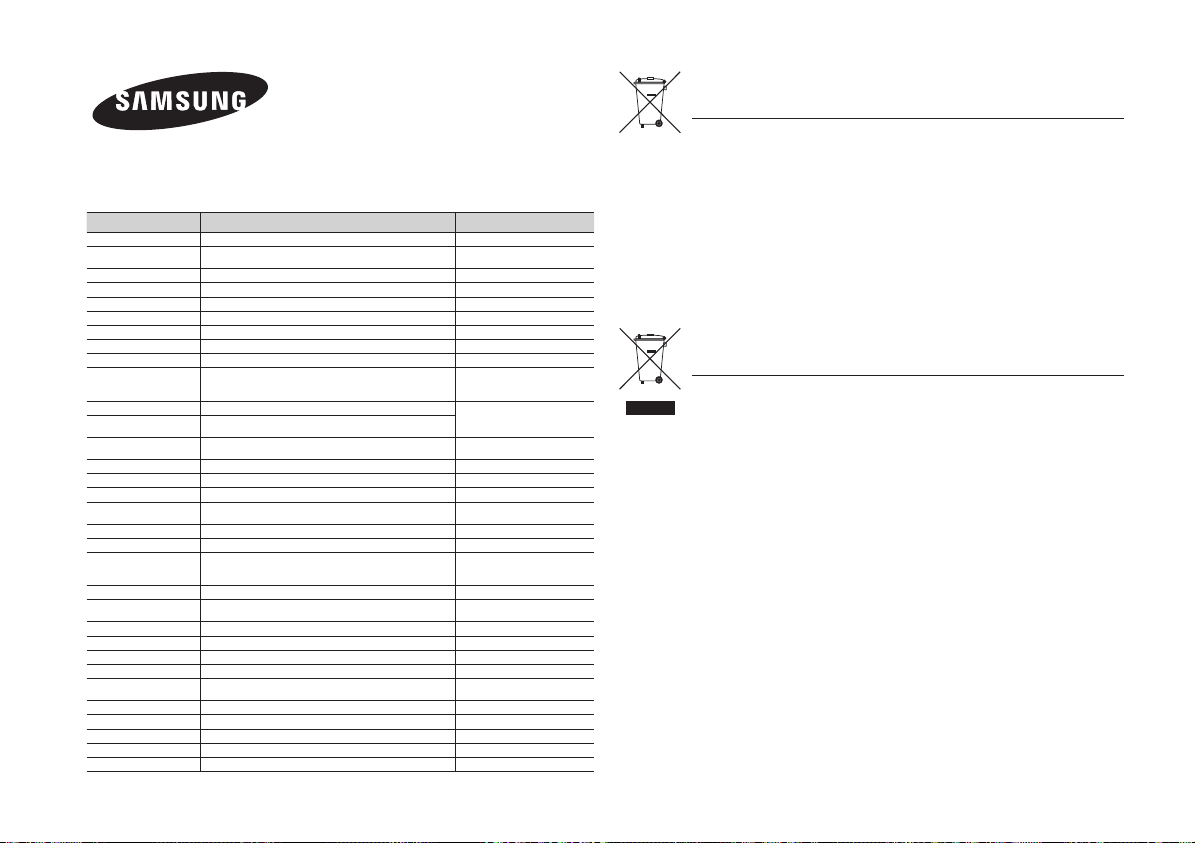
Kontakta Samsung
Om du har några frågor eller synpunkter om Samsungs produkter, är du välkommen att
kontakta Samsung Support.
Area Contact Centre
AUSTRIA
BELGIUM 02-201-24-18
BOSNIA 051 331 999
BULGARIA 07001 33 11 , sharing cost
CROATIA 062 726 786
CZECH 800 - SAMSUNG (800-726786)
DENMARK 70 70 19 70
FINLAND 030-6227 515
FRANCE 01 48 63 00 00
GERMANY
CYPRUS
GREECE
HUNGARY
ITALIA 800-SAMSUNG (800.7267864)
LUXEMBURG 261 03 710
MONTENEGRO 020 405 888
SLOVENIA
NETHERLANDS 0900-SAMSUNG (0900-7267864) (€ 0,10/Min) www.samsung.com/nl/support
NORWAY 815 56480
POLAND
PORTUGAL 808 20 7267
ROMANIA
SERBIA 011 321 6899
SLOVAKIA 0800 - SAMSUNG(0800-726 786)
SPAIN 0034902172678
SWEDEN 0771 726 7864 (SAMSUNG)
SWITZERLAND 0848 726 78 64 (0848-SAMSUNG)
U.K 0330 SAMSUNG (7267864)
EIRE 0818 717100
LITHUANIA 8-800-77777
LATVIA 8000-7267
ESTONIA 800-7267
0800 - SAMSUNG (0800 - 7267864)
0180 6 SAMSUNG bzw.
0180 6 7267864*
(*0,20 €/Anruf aus dem dt. Festnetz, aus dem Mobilfunk max. 0,60 €/Anruf)
8009 4000 only from landline, toll free
80111-SAMSUNG (80111 726 7864) only from land line
(+30) 210 6897691 from mobile and land line
0680SAMSUNG (0680-726-786)
0680PREMIUM (0680-773-648)
080 697 267
090 726 786
0 801-172-678* lub +48 22 607-93-33 **
*(całkowity koszt połączenia jak za 1 impuls według taryfy operatora)
** (koszt połączenia według taryfy operatora)
08008 SAMSUNG (08008 726 7864)
TOLL FREE No.
Web Site
www.samsung.com/at/support
www.samsung.com/be/support (Dutch)
www.samsung.com/be_fr/support (French)
www.samsung.com/support
www.samsung.com/bg/support
www.samsung.com/hr/support
www.samsung.com/cz/support
www.samsung.com/dk/support
www.samsung.com/fi/support
www.samsung.com/fr/support
www.samsung.com/de/support
www.samsung.com/gr/support
http://www.samsung.com/hu/support
www.samsung.com/it/support
www.samsung.com/support
www.samsung.com/support
www.samsung.com/si/support
www.samsung.com/no/support
www.samsung.com/pl/support
www.samsung.com/pt/support
www.samsung.com/ro/support
www.samsung.com/rs/support
www.samsung.com/sk/support
www.samsung.com/es/support
www.samsung.com/se/support
www.samsung.com/ch/support (German)
www.samsung.com/ch_fr/support (French)
www.samsung.com/uk/support
www.samsung.com/ie/support
www.samsung.com/lt/support
www.samsung.com/lv/support
www.samsung.com/ee/support
Korrekt avfallshantering av batterierna i denna
produkt
(Gäller EU och andra europeiska länder med särskild batteriåtervinning.)
Denna markering på batteriet, i manualen eller på förpackningen anger att
batterierna i denna produkt inte bör slängas tillsammans med annat hushållsavfall.
De kemiska symbolerna Hg, Cd eller Pb visar i förekommande fall att batterierna
innehåller kvicksilver, kadmium eller bly i mängder överstigande de gränsvärden
som anges i EU-direktivet 2006/66.
Om batterierna inte slängs på ett ansvarsfullt sätt kan dessa substanser utgöra en
fara för hälsa eller miljö.
Hjälp till att skydda naturresurser och bidra till materialåtervinning genom att sortera
batterierna separat från annat avfall och lämna in dem på en återvinningsstation.
Korrekt avfallshantering av produkten
(elektriska och elektroniska produkter)
Denna markering på produkten, tillbehören och i manualen anger att produkten
och de elektroniska tillbehören (t.ex. laddare, headset, USB-kabel) inte bör sorteras
tillsammans med annat hushållsavfall när de kasseras. Till förebyggande av skada
på miljö och hälsa bör dessa föremål hanteras separat för ändamålsenlig
återvinning av beståndsdelarna.
Hushållsanvändare bör kontakta den återförsäljare som sålt produkten eller sin
kommun för vidare information om var och hur produkten och tillbehören kan
återvinnas på ett miljösäkert sätt.
Företagsanvändare bör kontakta leverantören samt verifiera angivna villkor i
köpekontraktet.
Produkten och de elektroniska tillbehören bör inte hanteras tillsammans med annat
kommersiellt avfall.
AK68-02285F-06
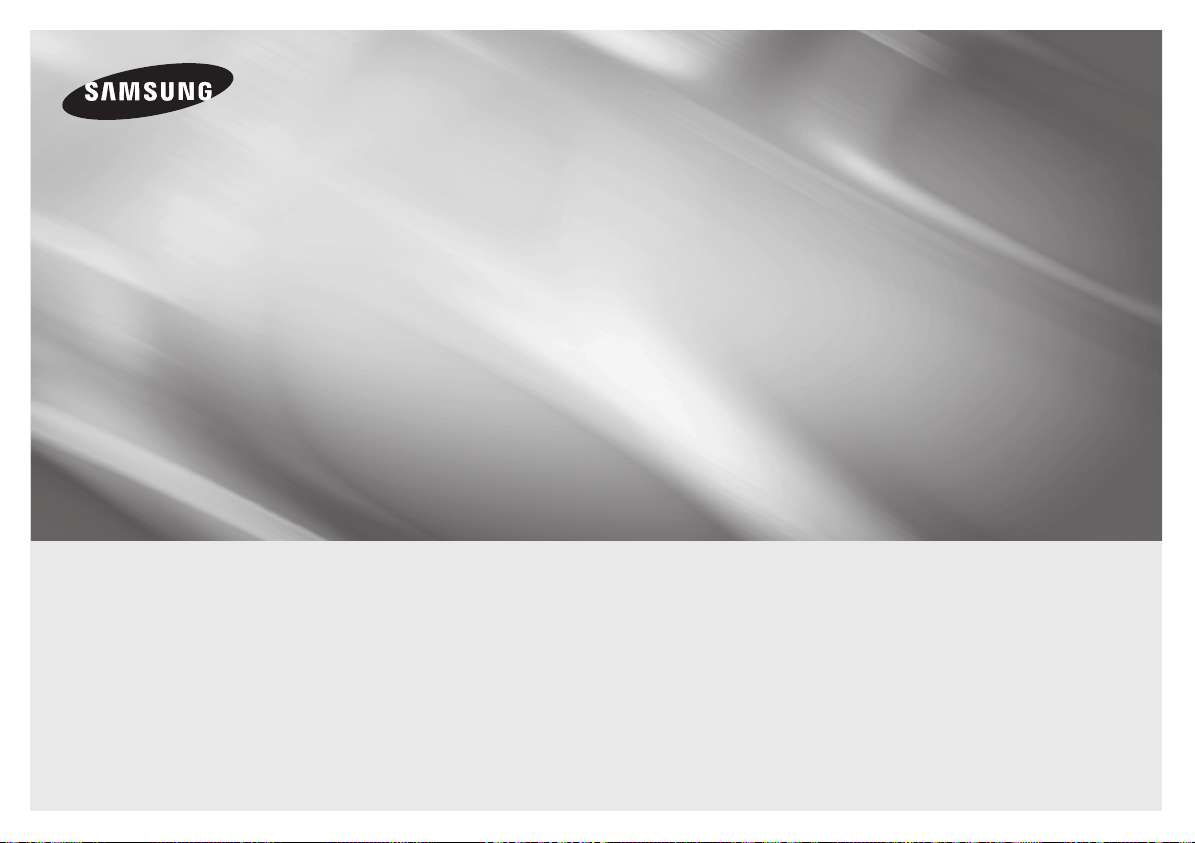
Blu-ray™-spiller
brukerhåndbok
se for deg mulighetene
Takk for at du har kjøpt dette Samsung-produktet.
Hvis du ønsker å motta en mer omfattende service,
må du registrere produktet på
www.samsung.com/register
BD-F5500
BD-F5500E
NORSK

Sikkerhetsinformasjon
Advarsel
FOR Å UNNGÅ ELEKTRISK STØT MÅ DU IKKE FJERNE DEKSELET (ELLER BAKSIDEN).
DET FINNES INGEN DELER BRUKEREN KAN REPARERE I ENHETEN. LA KVALIFISERT
SERVICEPERSONELL TA HÅND OM ALT SERVICEARBEID.
FORSIKTIG
FARE FOR STØT.
MÅ IKKE ÅPNES
Dette symbolet angir at det er "farlig
spenning" i produktet, som medfører fare
for elektrisk støt eller personskade.
Plasser ikke dette utstyret på et innelukket
sted, for eksempel i en bokhylle eller lignende
enheter.
ADVARSEL
Utsett ikke dette apparatet for regn eller
fuktighet som kan forårsake skade som kan
føre til brann eller elektrisk støt.
FORSIKTIG
BLU-RAY-SPILLEREN BRUKER EN
USYNLIG LASERSTRÅLE SOM KAN GI
FARLIG STRÅLINGSEKSPONERING DER
DEN RETTES. DU MÅ DERFOR BETJENE
BLU-RAYSPILLEREN I HENHOLD TIL
INSTRUKSJONENE.
FORSIKTIG
: FOR Å UNNGÅ ELEKTRISK
STØT MÅ DU IKKE FJERNE DEKSELET (ELL
ER BAKSIDEN). DET FINNES INGEN DELER
BRUKEREN KAN REPARERE I ENHETEN.
LA KVALIFISERT SERVICEPERSONELL TA
HÅND OM ALT SERVICEARBEID.
FORSIKTIG
DETTE PRODUKTET BRUKER EN LASER. BRUK
AV KONTROLLERE ELLER JUSTERINGER
ELLER UTFØRELSE AV PROSEDYRER SOM
IKKE ER ANGITT HER, KAN MEDFØRE FARLIG
STRÅLINGSEKSPONERING. ÅPNE IKKE
DEKSLENE OG UTFØR INGEN REPARASJONER
SELV. LA KVALIFISERT PERSONALE TA HÅND
OM ALT SERVICEARBEID.
Dette produktet oppfyller CE-regelverket for
beskyttede kabler og kontakter som brukes til
å koble enheten til annet utstyr. For å hindre
elektromagnetiske forstyrrelser fra elektriske
apparater som radio og fjernsyn, brukes
skjermede kabler og kontakter til tilkoblinger.
Dette symbolet indikerer viktige instruksjoner
som følger med produktet.
VIKTIG MERKNAD
Strømledningen på dette utstyret er utstyrt
med en formstøpt kontakt som inneholder
en sikring. Sikringens verdi er angitt på
kontaktens pinneside.
Hvis den må byttes ut, må det brukes en
BS1362-sikring med samme styrke.
Hvis dekselet kan fjernes, må du aldri bruke
kontakten uten at dekselet er på. Hvis du må
bytte ut sikringsdekselet, må det ha samme
farge som kontaktens pinneside. Deksler kan
du få kjøpt hos forhandleren din.
Hvis kontakten ikke passer til kontaktene i
huset ditt, eller hvis ledningen ikke er lang nok
til å nå en kontakt, må du skaffe en passende
sikkerhetsgodkjent forlengelsesledning eller
spørre forhandleren om hjelp.
Men hvis du må kutte av støpslet, må du
fjerne sikringen før du deponerer det på en
forsvarlig måte. Koble ikke kontakten til en
stikkontakt fordi den ubeskyttede ledningen
kan forårsake elektrisk støt.
Når du skal koble apparatet fra strømnettet
må støpselet trekkes ut av stikkontakten, og
støpselet må derfor være lett tilgjengelig.
Produktet som følger med denne
brukerveiledningen, er lisensiert under visse
immaterielle opphavsrettigheter hos visse
tredjeparter.
LASERPRODUKT I KLASSE 1
Denne Compact Disc-spilleren er klassifisert
som et laserprodukt i klasse 1. Bruk av
kontroller, justering og andre prosedyrer enn de
som er spesifisert her kan føre til farlig stråling.
FORSIKTIG :
• SYNLIG OG USYNLIG LASERSTRÅLING
I KLASSE 3B NÅR ÅPNET. UNNGÅ AT
STRÅLEN TREFFER DEG (IEC 60825-1)
• DETTE PRODUKTET BRUKER EN
LASER. BRUK AV KONTROLLERE ELLER
JUSTERINGER ELLER UTFØRELSE
AV PROSEDYRER SOM IKKE ER
ANGITT HER, KAN MEDFØRE FARLIG
STRÅLINGSEKSPONERING. ÅPNE
IKKE DEKSLET OG UTFØR INGEN
REPARASJONER SELV. LA KVALIFISERT
PERSONALE TA HÅND OM ALT
SERVICEARBEID.
CLASS 1 LASER PRODUCT
KLASSE 1 LASER PRODUKT
LUOKAN 1 LASER LAITE
KLASS 1 LASER APPARAT
PRODUCTO LÁSER CLASE 1
2

Forholdsregler
10. Beskytt strømledningen slik at den ikke
Viktige sikkerhetsinstruksjoner
Les denne brukerveiledningen nøye før du bruker
enheten. Følg alle sikkerhetsinstruksjoner som er
angitt nedenfor.
Oppbevar denne brukerveiledningen for fremtidig
oppslag.
1. Les disse instruksjonene.
2. Ta vare på disse instruksjonene.
3. Lytt til alle advarsler.
4. Følg alle instruksjoner.
5. Bruk ikke dette apparatet nær vann.
6. Rengjør bare med en tørr klut.
7. Ikke blokker noen av
ventileringsåpningene. Monter enheten i
henhold til produsentens instruksjoner.
8. Plasser ikke apparatet nær noen
varmekilder, for eksempel radiatorer,
varmepaneler, ovner eller andre
apparater (inkludert forsterkere) som
produserer varme.
9. Opphev ikke sikkerhetsmålet for den
polariserte eller jordete kontakten. En
polarisert kontakt har to pinner hvor én
er bredere enn den andre. En jordet
kontakt har to pinner og en tredje
jordingspigg. Den brede, tredje pinnen
er der for din sikkerhets skyld. Hvis den
medfølgende kontakten ikke passer i
din stikkontakt, kan du be en elektriker
erstatte stikkontakten.
11. Bruk bare ekstrautstyr/tilbehør som er
12. Bruk bare med
13. Ta støpslet ut av stikkontakten under
14. Overlat alt teknisk vedlikehold til
kan tråkkes på eller komme i klem,
spesielt ved kontakter, stikkontakter og
der den går ut fra apparatet.
angitt av produsenten.
vogn, stativ,
fotostativ, brakett
eller bord som
er spesifisert av
produsenten eller
som selges med
apparatet. Ved bruk av vogn, vær
forsiktig når vognen med apparatet
beveges for å unngå at den velter og
forårsaker skade.
tordenvær eller hvis apparatet skal stå
ubrukt over lengre tid.
kvalifiserte personell. Service er påkrevd
hvis apparatet har blitt skadet på noen
måte, for eksempel hvis strømledningen
eller kontakten er skadet, væske søles
på apparatet eller objekter kommer inn i
det, apparatet eksponeres for regn eller
fuktighet, ikke fungerer som det skal
eller har falt ned.
Oppbevaring og administrasjon av
plater
• Holde plater
- Fingeravtrykk eller riper
på platen kan redusere
lyd- og bildekvaliteten
eller føre til at den hopper over.
- Unngå å berøre platens overflate der
dataene har blitt lagret.
- Hold platen kanten, slik at det ikke blir
fingeravtrykk på overflaten.
- Fest ikke papir eller tape på platen.
• Rengjøre plater
- Hvis du får fingeravtrykk
eller smuss på platen,
rengjøres den med en myk
klut som er dyppet i vann
med et mildt vaskemiddel.
- Når du skal rengjøre platen, må du tørke
forsiktig utover fra midten på platen.
• Lagring av plate
`Hold platene unna direkte sollys.
`Plasser dem på et kjølig, luftig sted.
`La dem ligge i et rent
beskyttelsesdeksel og oppbevar dem
vertikalt.
Forsiktighetsregler
• Ikke utsett apparatet for dryppende vann
eller vannsprut. Ikke plasser gjenstander fylt
med væske, f.eks. vaser, på apparatet.
• For å slå av apparatet helt, må du trekke
ut pluggen fra stikkontakten. Derfor må
pluggen til enhver tid være lett tilgjengelig.
• Ikke sett flere elektriske enheter inn i
samme stikkontakt. Overbelastning av en
stikkontakt kan føre til overoppheting og
brann.
• Før du kobler andre komponenter til denne
spilleren, sørg for at alle komponentene er
slått av.
• Hvis du plutselig flytter spilleren fra et kaldt
til et varmt sted, kan det legge seg kondens
på de bevegelige delene og linsen, noe
som kan forårsake unormal diskavspilling.
Hvis dette skjer, må du trekke ut støpslet
og deretter vente i to timer før du setter det
inn i veggkontakten igjen. Deretter setter du
inn platen og forsøker å spille den av igjen.
• Hvis produktet lager unormal støy,
brannlukt eller røyk, slår du av apparatet
øyeblikkelig og trekker støpslet ut av
stikkontakten. Deretter kontakter du
nærmeste kundesenter for hjelp. Ikke bruk
produktet. Hvis produktet brukes som det
er, kan det føre til brann eller støt.
FORSIKTIG
!
`
Ikke kast batteriene i åpen ild.
`Ikke kortslutt, demonter eller overopphet batteriene.
`Det er fare for eksplosjon hvis batteriet ikke byttes ut
riktig. Bytt det bare ut med samme eller tilsvarende
type.
3
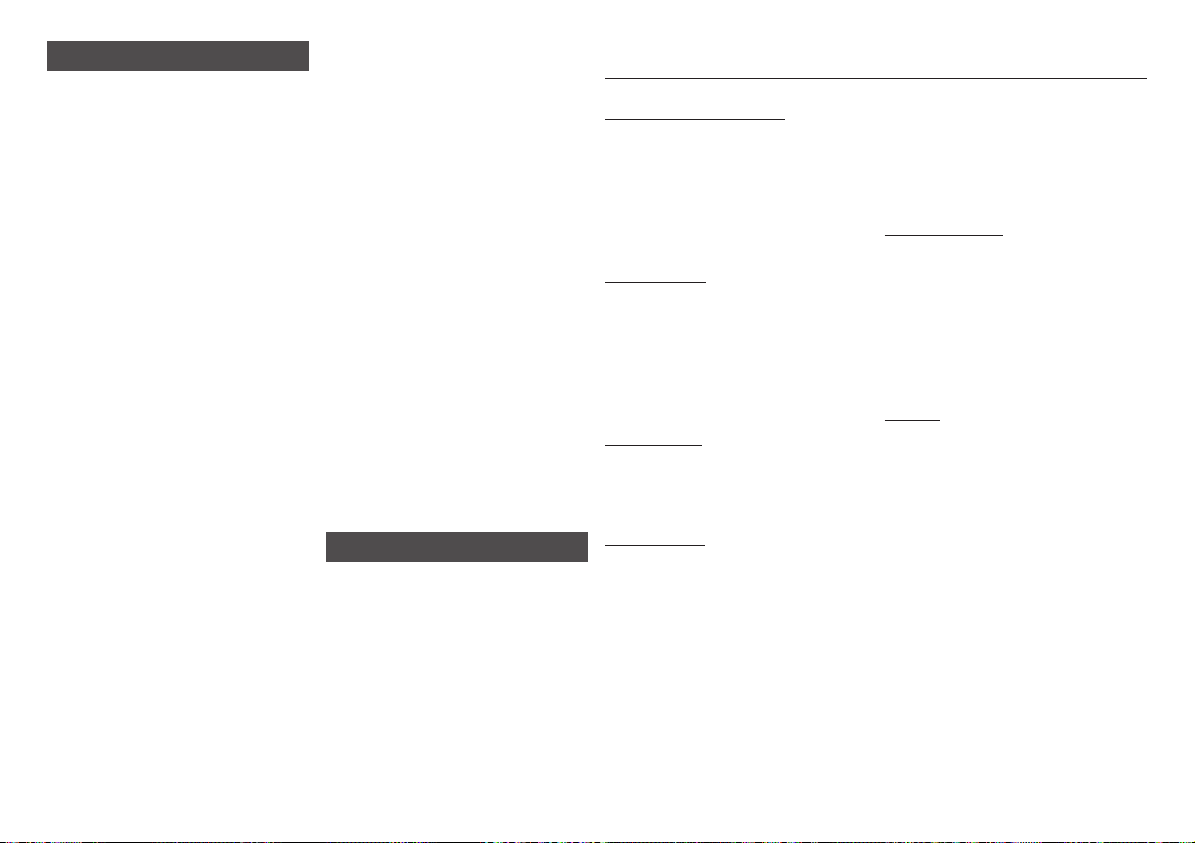
Bruke 3D-funksjonen
VIKTIG HELSE- OG SIKKERHETSINFORMASJON
FOR 3D-BILDER
Les og forstå følgende sikkerhetsinformasjonen
før du bruker 3D-funksjonen.
• Enkelte seere kan oppleve ubehag når
de ser på 3D-filmer/-sendinger. Dette kan
være svimmelhet, kvalme eller hodepine.
Hvis du opplever symptomer som dette må
du stoppe å se på 3D-innhold, ta av deg
de aktive 3D-brillene og ta deg en pause.
• Det å se på 3D-bilder i en lengre periode
kan være slitsomt for øynene. Hvis du føler
at det er slitsomt å se på, må du stoppe
å se på 3D-innhold, ta av deg de aktive
3D-brillene og ta deg en pause.
• En ansvarlig voksen må jevnlig sjekke inn til
barn som bruker 3D-funksjonen.
Hvis noen av barna forteller om slitne øyne,
hodepine, svimmelhet eller kvalme må du
de stoppe å se på 3D-innholdet og ta en
pause.
• Du ikke bruke de aktive 3D-brillene til andre
formål (Som generelle briller, solbriller,
beskyttelsesbriller el.l.).
• Du må ikke bruke 3D-funksjonen eller
de aktive 3D-brillene når du går rundt
eller beveger deg på andre måter. Hvis
du bruker 3D-funksjonen eller de aktive
3D-brillene mens du beveger deg rundt kan
føre til at du kolliderer med objekter, snubler
og/eller faller ned og kan føre til alvorlige
skader.
• Hvis du ønsker å nyte 3D-innhold må
du koble en 3D-enhet (3D-kompatibel
AV-forsterker eller TV-apparat) til
spillerens HDMI OUT-port ved hjelp av en
høyhastighets HDMI-kabel. Sett på deg
3D-briller før du spiller av 3D-innhold.
.
• Spilleren sender bare ut 3D-signalene via
en HDMI-kabel som er tilkoblet HDMI OUTporten.
• Siden videooppløsningen i
3D-avspillingsmodus er låst iht,
oppløsningen på den originale 3D-videoen,
kan du ikke endre oppløsningen.
• Noen funksjoner, som f.eks. BD Wise, eller
innstilling av skjermstørrelse fungerer ikke
korrekt i 3D-avspillingsmodus.
• Bruk en høyhastighets HDMI-kabel når du
skal se på 3D-signaler.
• Sitt minst tre ganger lengre unna TVapparatet enn bredden på TV-apparatet når
du ser på 3D-bilder. Hvis du for eksempel
har en 46-tommers skjerm må du sitte 138
tommer (11,5 fot) fra skjermen.
• Monter 3D-skjermen i øyehøyde for best
mulig 3D-bilde.
• Hvis spilleren er koblet til enkelte
3D-enheter, så kan det være at 3D-effekten
ikke fungerer korrekt.
• Denne spilleren konverterer ikke 2D til 3D.
• "Blu-ray 3D" og "Blu-ray 3D"-logoen er
varemerker som tilhører Blu-ray Disc
Association.
Copyright
© 2013 Samsung Electronics Co.,Ltd.
Med enerett. Denne brukerhåndboken kan
ikke reproduseres eller kopieres, helt eller
delvis, uten forutgående skriftlig tillatelse fra
Samsung Electronics Co.,Ltd.
Innhold
SIKKERHETSINFORMASJON
Advarsel ...................................................... 2
Forholdsregler .............................................3
Oppbevaring og administrasjon av plater ..... 3
Forsiktighetsregler .......................................3
Bruke 3D-funksjonen ................................... 4
Copyright .................................................... 4
KOMME I GANG
Før du leser brukerhåndbokenl .................... 5
Logoer til platetyper som spilleren kan spille av
Tilleggsutstyr ............................................... 7
Frontpanel ................................................... 8
Bakpanelet .................................................. 8
Fjernkontroll ................................................. 8
TILKOBLINGER
Koble til et TV-apparat .................................9
Koble til et lydsystem ................................... 9
Koble til en trådløs ruter ............................. 10
INNSTILLINGER
Prosedyre for startinnstillinger .................... 10
Menynavigering ......................................... 10
Bruke innstillingsmenyen............................11
Skjerminnstillinger ...................................... 11
Lydinnstillinger ........................................... 12
Nettverksinnstillinger .................................. 13
... 6
Systeminnstillinger ..................................... 14
Språkinnstillinger........................................15
Sikkerhetsinnstillinger.................................15
Generelle innstillinger ................................. 15
Støtteinnstillinger ....................................... 15
MEDIEAVSPILLING
Spille en kommersielt innspilt plate.............16
Spille filer på en USB-enhet ....................... 16
Spille en plate med egeninnspilt innhold.....17
Spille innhold fra datamaskinen din ............ 17
Styre videoavspilling ..................................17
Styre musikkavspilling ................................ 18
Spille av bildeinnhold ................................. 19
TILLEGG
Feilsøking .................................................. 19
Spesifikasjoner .......................................... 21
4

Komme i gang
Før du leser brukerhåndboken
Platetyper og innhold som spilleren kan spille av
Media Platetype Detaljer
Blu-ray-plate
3D Blu-ray-plate
VIDEO
MUSIKK
FOTO
MERK
✎
`Det er mulig at spilleren ikke vil kunne spille av enkelte CD-RW-/-R- og DVD-R-plater på grunn av
platetypen, eller innpillingsbetingelsene.
`Hvis en DVD-RW/-R-plate ikke er spilt inn på korrekt måte i DVD-video-formatet, vil den ikke kunne spilles av.
`Spilleren din vil ikke spille av innhold som er tatt opp på en plate av typen DVD-R med en bithastighet som
overstiger 10 Mbps.
`Spilleren din vil ikke spille av innhold som er tatt opp på en plate av typen BD-R eller USB-enheter med en
bithastighet som overstiger 25 Mbps.
`Avspillingen vil kanskje ikke fungere for noen platetyper, eller når det utføres spesielle operasjoner som
endring av vinkel eller justering av sideforhold. Informasjon om platene er skrevet i detalj på boksen. Se
om nødvendig på den.
`
Når en BD-J-tittel spilles av, kan innlastingen ta lenger tid enn normalt, eller noen funksjoner utføres langsomt.
DVD-VIDEO
DVD-RW
DVD-R
DVD+RW
DVD+R
CD-RW/-R,
DVD-RW/-R,
BD-RE/-R
CD-RW/-R,
DVD-RW/-R,
BD-RE/-R
Platetyper som spilleren ikke kan spille av
BD-ROM eller BD-RE/-R-plate spilt inn i formatet BD-RE.
DVD-VIDEO, innspilte DVD+RW/DVD-RW(V)/DVD-R/+R som er spilt
inn og sluttbehandlet, eller et USB-minne som inneholder DivX-, MKVeller MP4-innhold.
Musikk innspilt på CD-RW-/-R-, DVD-RW-/-R-, BD-RE-/-R eller en
USB-basert lagringsenhet som media av typen MP3 eller WMA.
Bilder lagret på CD-RW-/-R, DVD-RW-/-R, BD-RE-/-R eller en USBbasert lagringsenhet som media av typen JPEG.
Regionkode
Både spilleren og platene er kodet etter region.
Disse regionale kodene må passe sammen hvis platen skal kunne spilles av. Hvis kodene ikke
passer sammen, kan ikke platen spilles.
Regionnummeret denne spilleren tilhører er beskrevet på spillerens bakside.
Platetype Regionkode Område
Nord-Amerika, Mellom-Amerika, Sør-Amerika, Korea, Japan, Taiwan, Hong
Kong og sørøstlige Asia.
Europa, Grønland, franske territorier, Midtøsten, Afrika, Australia og New
Zealand.
India, Kina, Russland, Sentral- og Sør-Asia.
USA, amerikanske territorier og Canada
Europa, Japan, Midtøsten, Egypt, Afrika, Grønland
Taiwan, Korea, Filippinene, Indonesia, Hong Kong
Mexico, Sør-Amerika, Sentral-Amerika, Australia, New Zealand, Stillehavsøyene,
Karibia
Russland, Øst-Europa, India, Nord-Korea, Mongolia
Kina
Blu-ray-plate
DVD-VIDEO
A
B
C
1
2
3
4
5
6
• HD DVD
• DVD-ROM/PD/
MV, etc
• DVD-RAM
• Super Lyd-CD
(unntatt CD-lag)
•
DVD-RW (VR-modus)
• CVD/CD-ROM/
CDV/CD-G/CD-I/LD
(Plater av typen
CD-G vil spille av
lyd, men ikke grafikk)
• 3,9 GB DVD-R for
redigering.
5
